Page 1
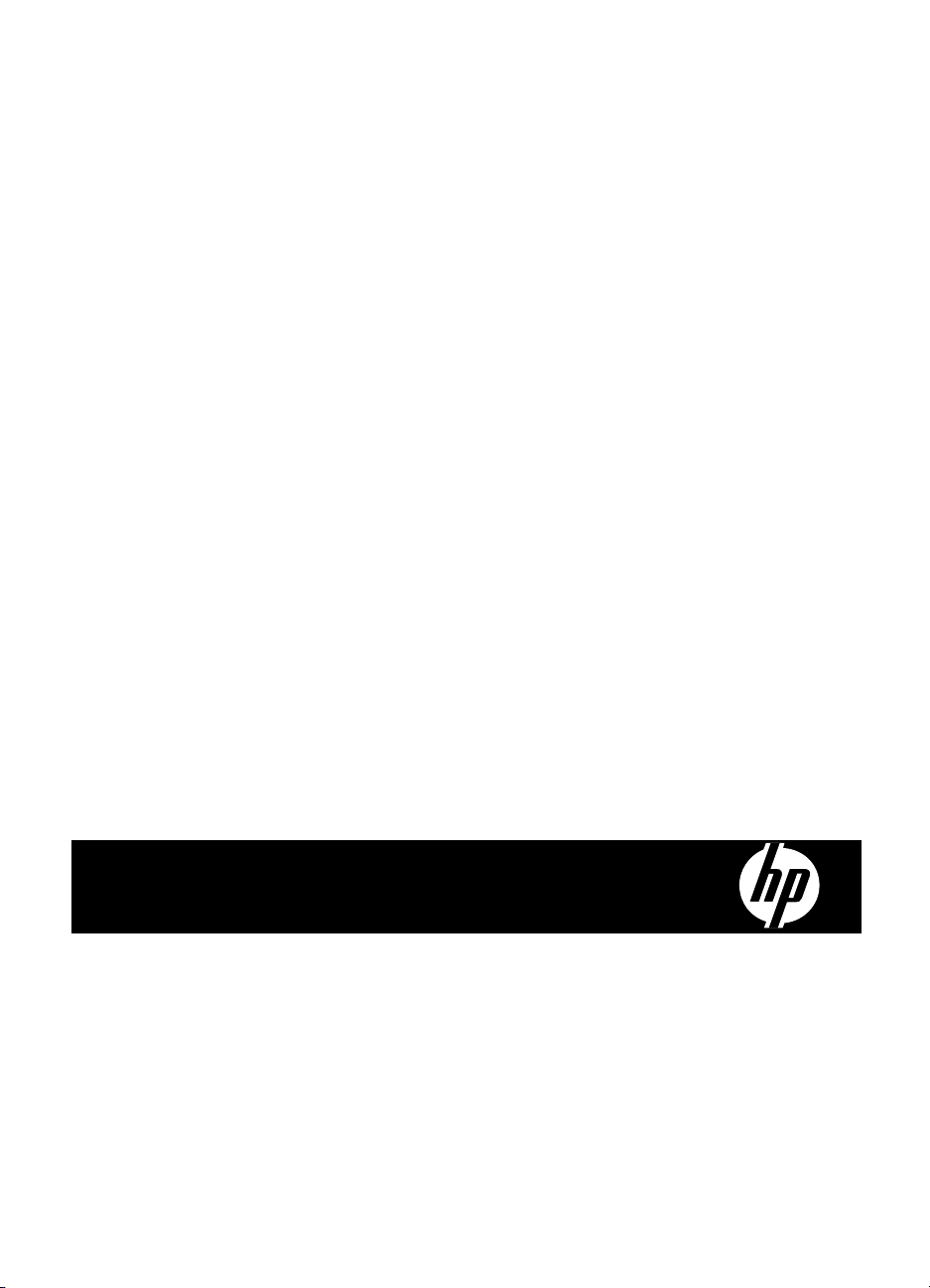
HP Scanjet N6310
Gebruikershandleiding
Page 2
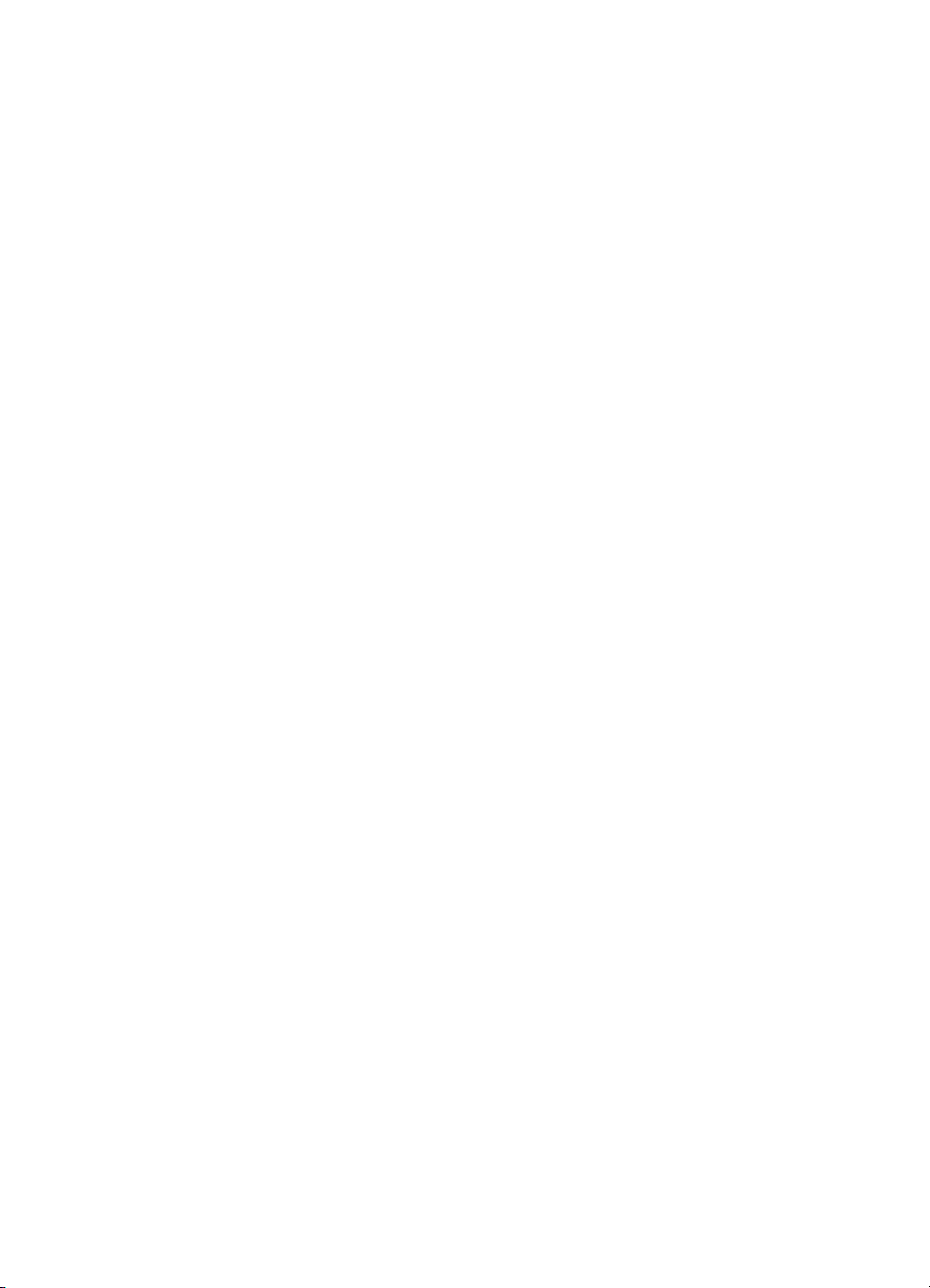
Page 3
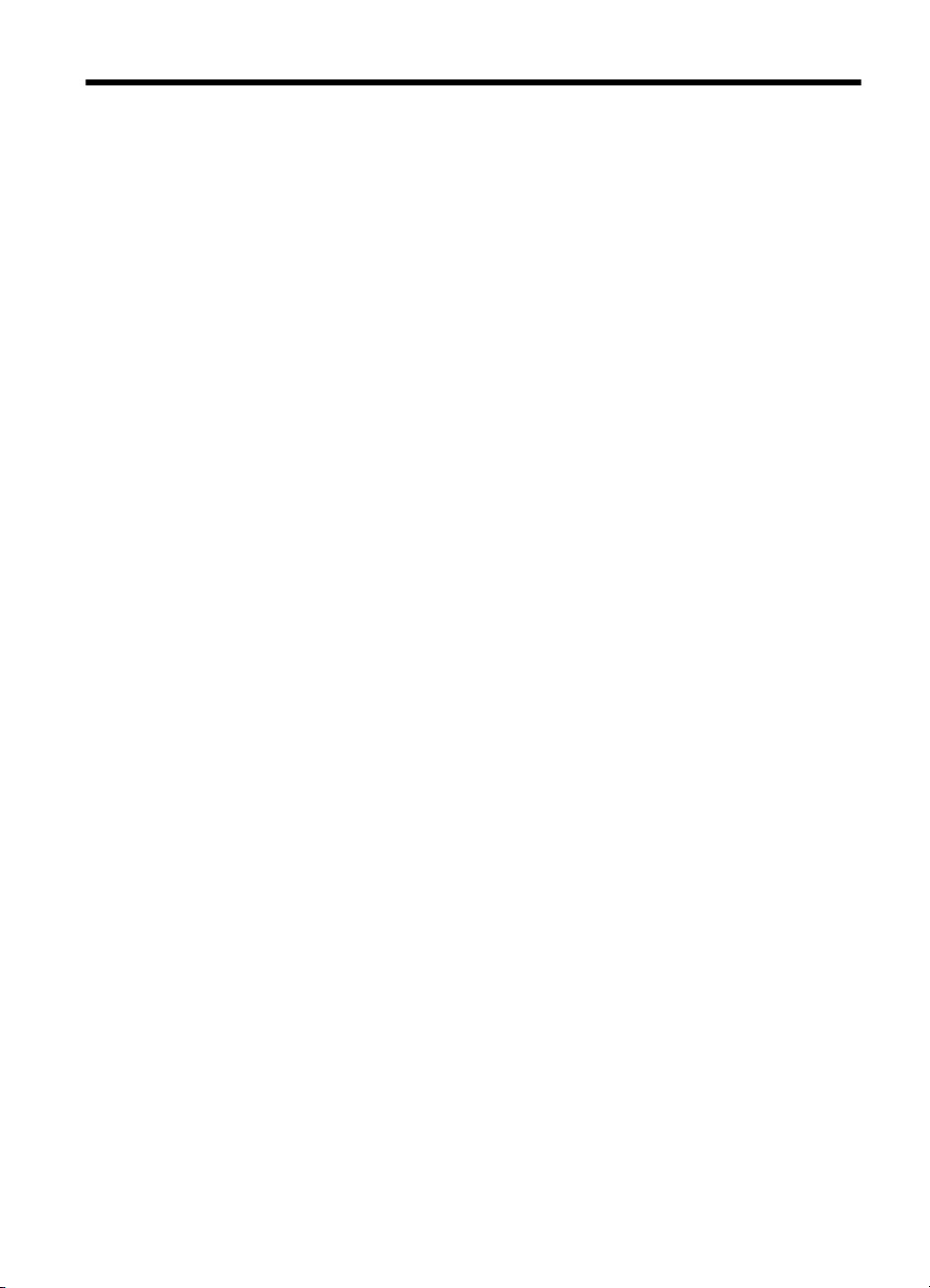
Inhoudsopgave
1 De scanner gebruiken
HP-scansoftware - overzicht.......................................................................................................4
Overzicht van scanner................................................................................................................5
Bedieningspaneel van scanner............................................................................................6
Automatische documentinvoer (ADI)....................................................................................7
Transparantenadapter (TMA)...............................................................................................7
Scannerinstellingen....................................................................................................................7
Taal.......................................................................................................................................7
Energieverbruik.....................................................................................................................8
Extra.....................................................................................................................................8
Originelen plaatsen.....................................................................................................................8
De automatische documentinvoer (ADI) gebruiken..............................................................9
Tips voor het plaatsen van documenten.........................................................................9
Documenten plaatsen...................................................................................................10
De glasplaat van de scanner gebruiken.............................................................................12
De transparantenadapter (TMA) gebruiken........................................................................13
Dia's of negatieven laden.............................................................................................13
Tips voor het scannen van transparante items.............................................................14
Een scan starten.......................................................................................................................14
De knop Scannen gebruiken..............................................................................................14
Tips voor het gebruik van de knop Scannen................................................................15
De HP-scansoftware gebruiken..........................................................................................16
Andere software gebruiken.................................................................................................16
Kopieën maken.........................................................................................................................17
2 Nuttige scannerfuncties
Werken met scansnelkoppelingen............................................................................................18
Horizontale pagina's automatisch draaien................................................................................18
Lege pagina automatisch verwijderen......................................................................................19
Gescande afbeeldingen automatisch rechtzetten ...................................................................19
Kleuren in een document uitfilteren (dropout van kleurenkanaal)............................................19
Scannen zonder documentweergave.......................................................................................20
3 Service en onderhoud
De glasplaat van de scanner schoonmaken.............................................................................21
De transparantenadapter (TMA) schoonmaken ......................................................................22
De automatische documentinvoer reinigen..............................................................................22
Onderhoudsinformatie voor HP Scanner Tools Utility-scanner................................................25
De doorvoerrol en het scheidingskussen vervangen................................................................26
Benodigdheden voor onderhoud en de scanner bestellen.......................................................26
4 Probleemoplossing
Eenvoudige tips voor probleemoplossing.................................................................................27
Scanner-LED's..........................................................................................................................28
1
Page 4
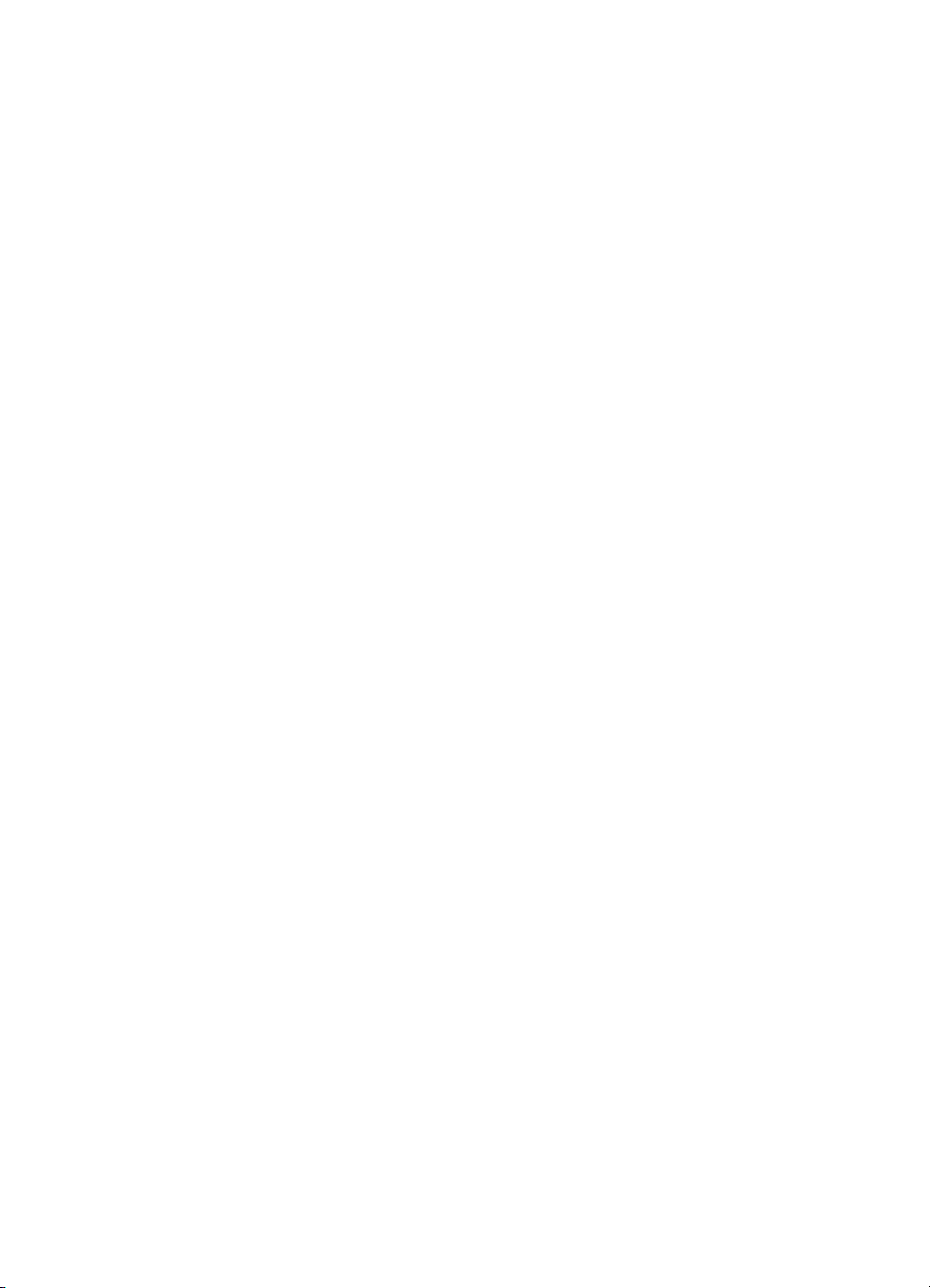
Problemen met het installeren van de scanner oplossen.........................................................28
De kabels controleren.........................................................................................................29
De software verwijderen en opnieuw installeren................................................................29
Problemen met het initialiseren van de scanner of met de hardware.......................................30
De USB-verbinding controleren..........................................................................................30
Controleren of de scanner voorzien is van stroom.............................................................31
De scanner opnieuw instellen.............................................................................................31
De hardware van de scanner testen...................................................................................32
De scanner werkt niet goed meer.......................................................................................32
Aanvullende informatie over het oplossen van problemen.................................................33
Problemen bij het gebruik van de scanner...............................................................................33
De scanner wordt niet ingeschakeld...................................................................................33
De scannerlamp blijft branden............................................................................................33
De scanner begint niet meteen met scannen.....................................................................34
De scanner is bijzonder langzaam.....................................................................................34
Namen van aangepaste scansnelkoppelingen worden niet goed weergegeven op het
lcd-scherm..........................................................................................................................34
Er verschijnen witte, verticale strepen op de afgedrukte pagina........................................34
Scanbestanden zijn te groot...............................................................................................35
De onderkant van de afbeelding is afgekapt wanneer er wordt gescand vanaf de
glasplaat.............................................................................................................................35
Problemen met het scannen van documenten of tekst (OCR)...........................................35
Knoppen werken niet................................................................................................................36
Knoppen werken niet..........................................................................................................36
Er wordt een onverwacht programma geopend wanneer op een knop wordt
gedrukt................................................................................................................................37
Er wordt een verkeerde snelkoppeling gebruikt wanneer er op de knop Scannen wordt
gedrukt................................................................................................................................37
Problemen met de automatische documentinvoer (ADI)..........................................................37
De gescande afbeelding is wazig.......................................................................................38
Er zitten vegen of krassen op de gescande afbeeldingen..................................................38
Er wordt slechts één zijde van een dubbelzijdige pagina gescand....................................39
Pagina's worden in de verkeerde volgorde gescand..........................................................39
Sommige pagina's worden niet gescand............................................................................39
De afbeelding is volledig zwart of volledig wit....................................................................39
Gescande afbeeldingen zijn niet recht...............................................................................39
Storing verhelpen van de automatische documentinvoer...................................................40
Er wordt geen papier door de automatische documentinvoer gevoerd..............................41
De onderkant van de gescande afbeelding is afgekapt......................................................42
Problemen met dia's, negatieven en de transparantenadapter................................................42
De afbeelding kan niet worden vergroot.............................................................................42
De afgedrukte kleuren kloppen niet of de afbeelding is te licht of te donker......................42
De gescande afbeeldingen zijn donker..............................................................................42
De transparantenadapter werkt niet...................................................................................42
Er is geen licht of alleen zwak licht zichtbaar in de TMA na het selecteren van een
scansnelkoppeling voor dia's of negatieven.......................................................................43
Aanvullende informatie over het oplossen van problemen.......................................................43
5 Productondersteuning
Scannerknoppen deactiveren...................................................................................................44
Ondersteuning opvragen..........................................................................................................45
2
Page 5
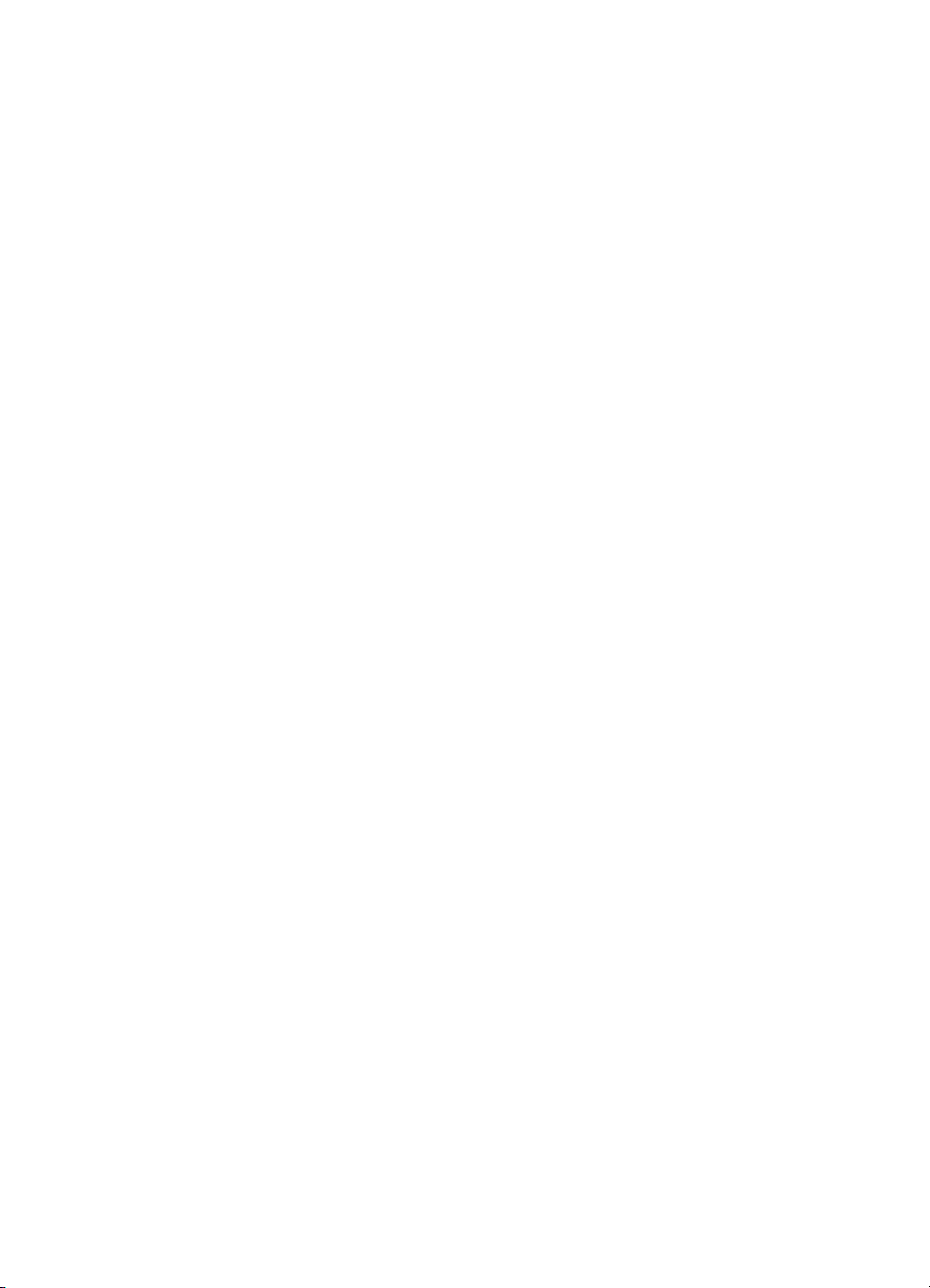
Inhoudsopgave
Index..............................................................................................................................................46
3
Page 6
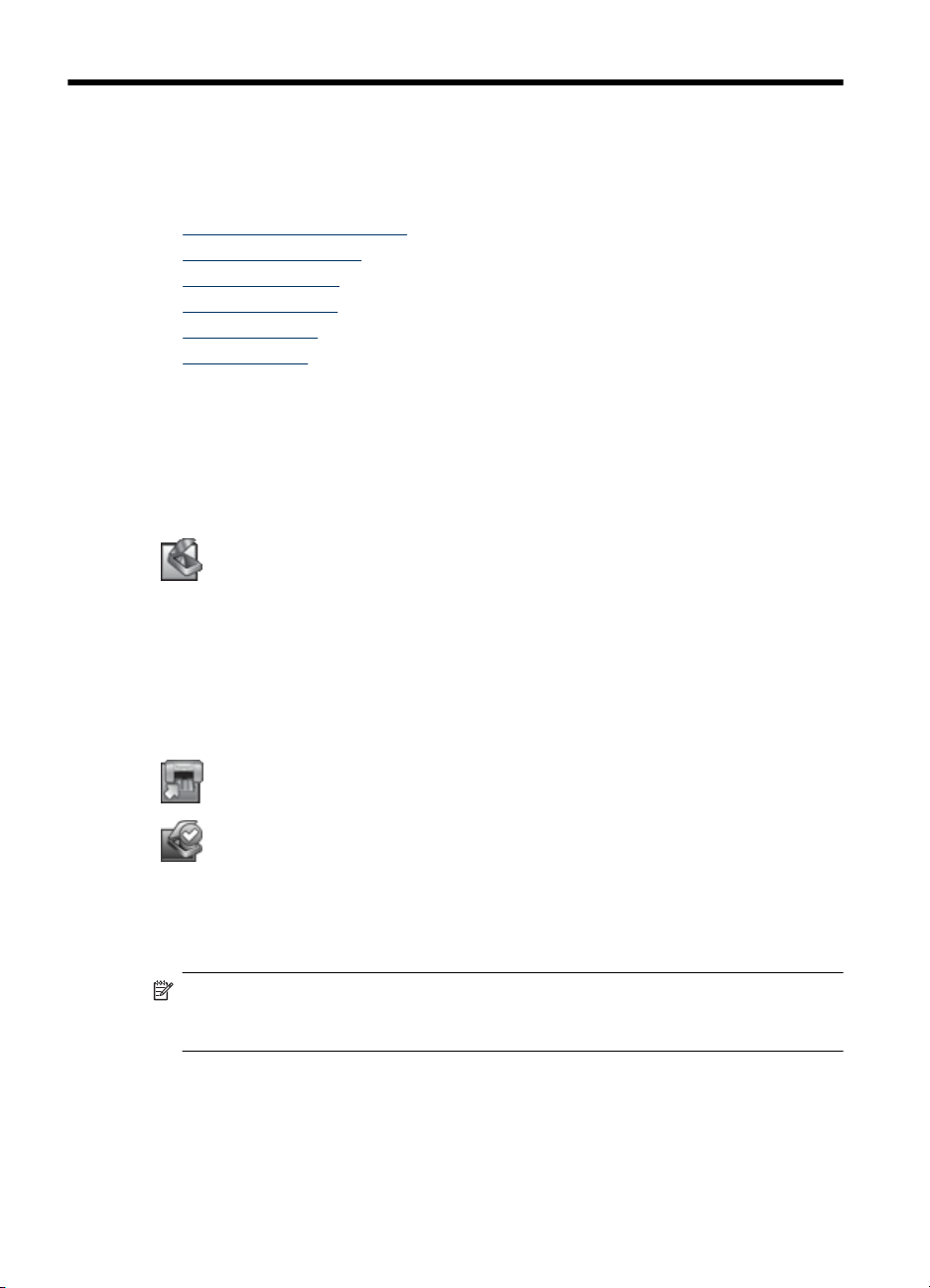
1 De scanner gebruiken
De volgende onderwerpen beschrijven de HP Scanjet-scanner en leggen uit hoe u
originele documenten kunt scannen of kopiëren.
•
HP-scansoftware - overzicht
Overzicht van scanner
•
Scannerinstellingen
•
Originelen plaatsen
•
Een scan starten
•
Kopieën maken
•
HP-scansoftware - overzicht
Tijdens het installeren van de HP-scansoftware, worden de volgende pictogrammen
toegevoegd aan het bureaublad. Met deze pictogrammen worden de toepassingen voor
het scannen, kopiëren en bewerken van scans geopend.
HP-scansoftware is het programma dat wordt gebruikt voor het scannen
van afbeeldingen en documenten. Gebruik HP-scansoftware voor het
volgende:
Uitvoeren van scanfuncties
•
Help opvragen en problemen oplossen
•
Toegang tot het HP-scansoftware-voorbeeldvenster om uw scans
•
te bewerken voordat u ze opslaat
Scannen van dia's en negatieven met de transparantenadapter
•
(TMA).
Instellingen en voorkeuren wijzigen
•
HP Kopiëren is het programma dat wordt gebruikt voor het afdrukken
van kopieën op een printer.
Als u een scan wilt maken, dubbelklikt u op het pictogram HP-scansoftware zodat het
dialoogvenster met snelkoppelingen in HP-scansoftware wordt weergegeven.
Vervolgens volgt u de instructies op het scherm.
Opmerking U kunt scaninstellingen wijzigen in het dialoogvenster met
snelkoppelingen in HP-scansoftware. Klik op Help in het dialoogvenster met
snelkoppelingen in HP-scansoftware voor meer informatie.
Als u een kopie wilt maken, dubbelklikt u op het pictogram HP Kopiëren en volgt u de
instructies op het scherm.
4 De scanner gebruiken
HP Scanner Tools Utility is het programma dat wordt gebruikt voor het
configureren van de knoppen op het bedieningspaneel van de scanner
en voor het registreren van onderhoudsinformatie.
Page 7
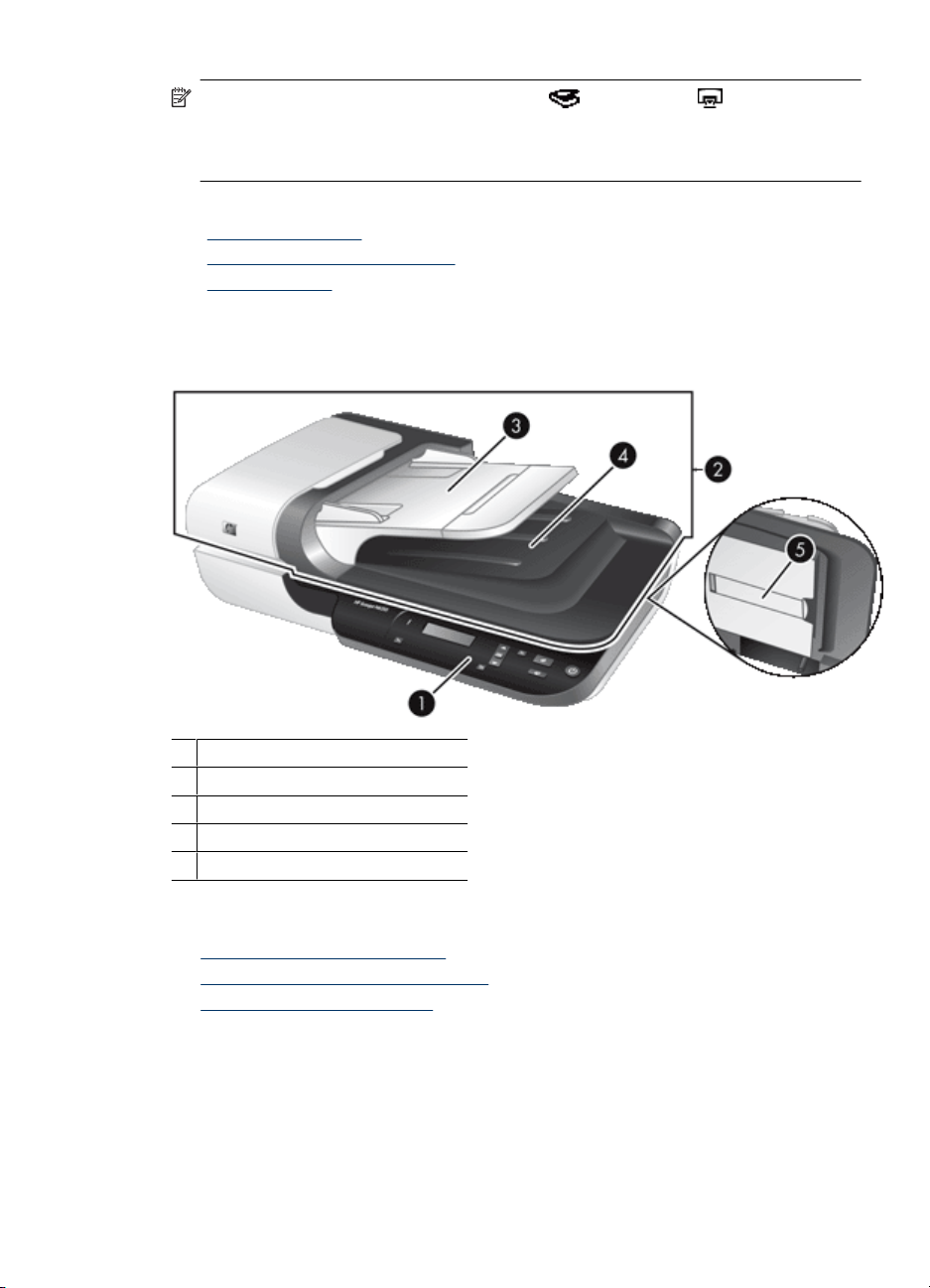
Opmerking U kunt de knoppen Scannen ( ) of Kopiëren ( ) ook aan andere
toepassingen toewijzen, mits de toepassing door Windows wordt herkend als een
toepassing waarin de knoppen kunnen worden ingesteld. Hiertoe gebruikt u de HP
Scanner Tools Utility.
Zie ook
• "
Originelen plaatsen" op pagina 8
De HP-scansoftware gebruiken" op pagina 16
• "
Kopieën maken" op pagina 17
• "
Overzicht van scanner
1 Bedieningspaneel van scanner
2 Automatische documentinvoer (ADI)
3 ADI-invoerlade
4 ADI-uitvoerlade
5 Transparantenadapter (TMA)
Zie ook
•
Bedieningspaneel van scanner
Automatische documentinvoer (ADI)
•
Transparantenadapter (TMA)
•
Overzicht van scanner 5
Page 8
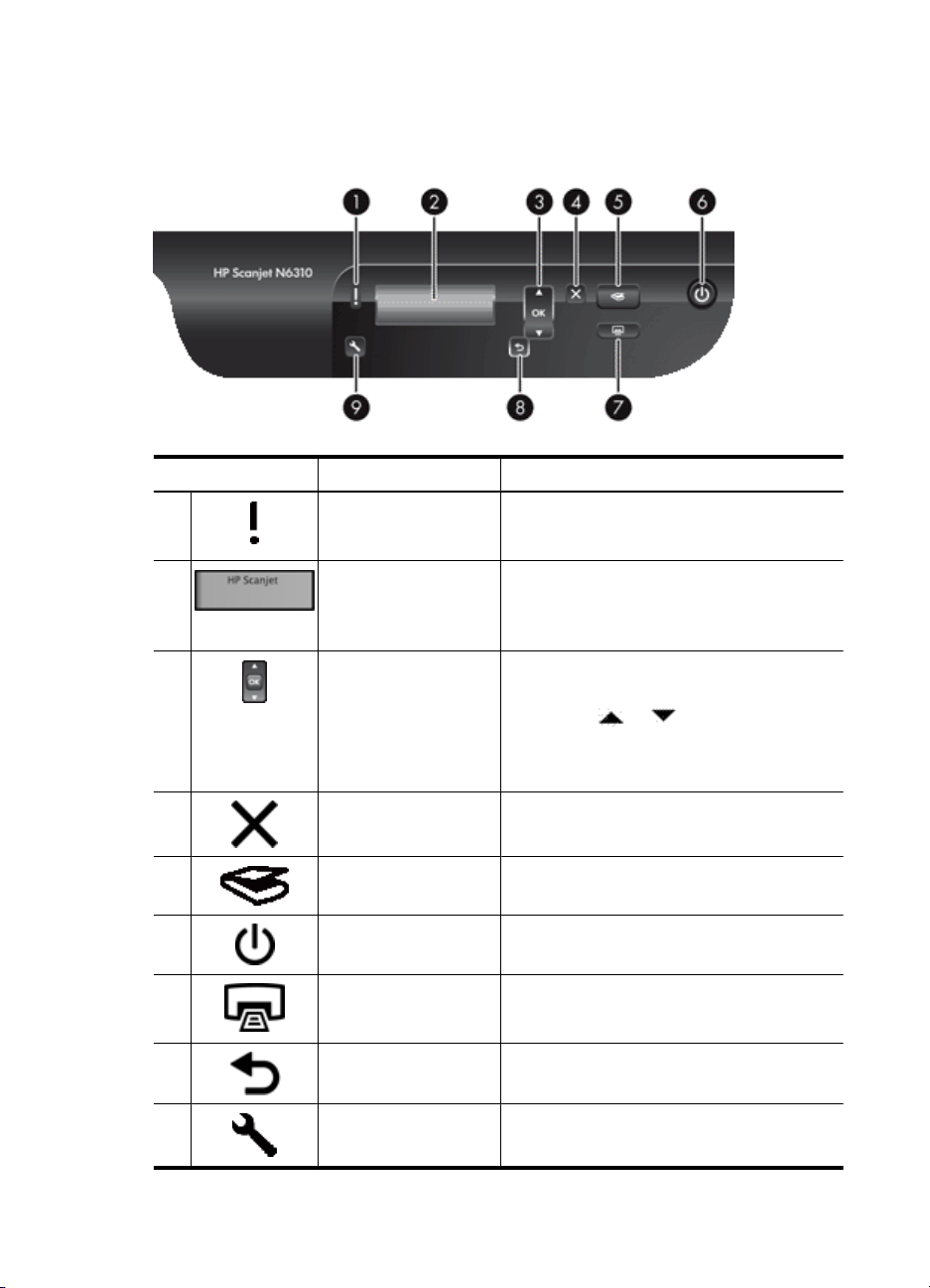
Hoofdstuk 1
Bedieningspaneel van scanner
Gebruik de knoppen op het bedieningspaneel van de scanner om het scannen te starten
en de scanner te configureren.
Symbool Knopnaam Beschrijving
1 WaarschuwingslampjeIn combinatie met het aan/uit-lampje geeft het
2 LCD
3 OK/Selecteren Hiermee kunt u door de opties bladeren en
4 Annuleren Hiermee annuleert u een scan- of kopieeractie
5 Scannen Hiermee start u een scan.
6 Aan/uit Hiermee zet u de scanner aan en uit.
7 Kopiëren Hiermee start u het maken van een kopie en
8 Terug Hiermee wordt het vorige menu op het lcd-
waarschuwingslampje een indicatie van
scannerfuncties en foutcondities.
Geeft aan welke scansnelkoppelingen
•
kunnen worden geselecteerd.
Hier worden menuopties, statusberichten
•
en foutberichten weergegeven.
opties selecteren in het lcd-scherm.
•
Druk op en om door de
menuopties te bladeren.
Druk op de knop OK om de optie te
•
selecteren.
die al bezig is.
wordt het dialoogvenster HP Kopiëren op de
computer weergegeven.
scherm weergegeven.
9 Instellingen Hier kunt u voorkeuren instellen voor de
6 De scanner gebruiken
werking van de scanner.
Page 9
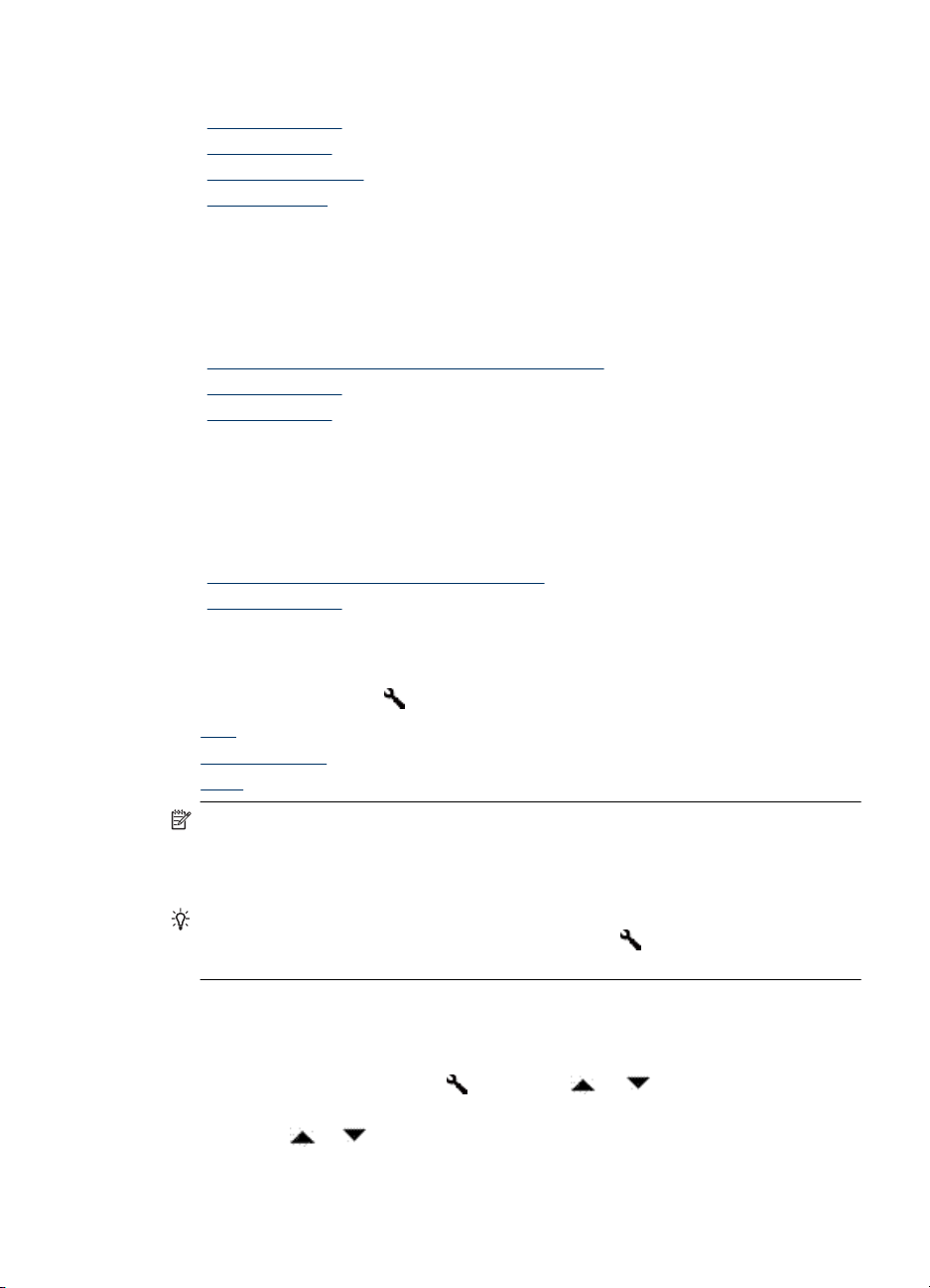
Zie ook
• "
Een scan starten" op pagina 14
Kopieën maken" op pagina 17
• "
Scannerinstellingen" op pagina 7
• "
Scanner-LED's" op pagina 28
• "
Automatische documentinvoer (ADI)
Met de automatische documentinvoer kunt u documenten met meerdere pagina's snel
en gemakkelijk scannen.
Zie ook
• "
De automatische documentinvoer (ADI) gebruiken" op pagina 9
Een scan starten" op pagina 14
• "
Kopieën maken" op pagina 17
• "
Transparantenadapter (TMA)
U kunt de transparantenadapter (TMA) gebruiken om 35-mm dia's of negatieven te
scannen.
Zie ook
• "
De transparantenadapter (TMA) gebruiken" op pagina 13
Een scan starten" op pagina 14
• "
Scannerinstellingen
Taal
Met de knop Instellingen ( ) kunt u de volgende instellingen van de scanner wijzigen:
•
Taal
Energieverbruik
•
Extra
•
Opmerking U kunt de overige instellingen wijzigen via de HP-scansoftware.
Dubbelklik op het pictogram HP-scansoftware op het bureaublad en selecteer
vervolgens een optie in het menu Opties. Klik op Help in het dialoogvenster met
snelkoppelingen in HP-scansoftware voor meer informatie.
Tip Als u instellingen wijzigt en deze later weer wilt herstellen tot de
standaardwaarden, drukt u op de knop Instellingen (
van de scanner en selecteert u Standaardinstellingen.
Volg deze stappen om de taal te selecteren die op het lcd-scherm wordt weergegeven:
1.
Druk op de knop Instellingen (
druk vervolgens op OK.
2.
Gebruik de
van de taal te bevestigen en druk vervolgens op OK om af te sluiten.
en tot de gewenste taal is geselecteerd, druk op OK om de selectie
), gebruik de en om Taal te selecteren en
) op het bedieningspaneel
Scannerinstellingen 7
Page 10
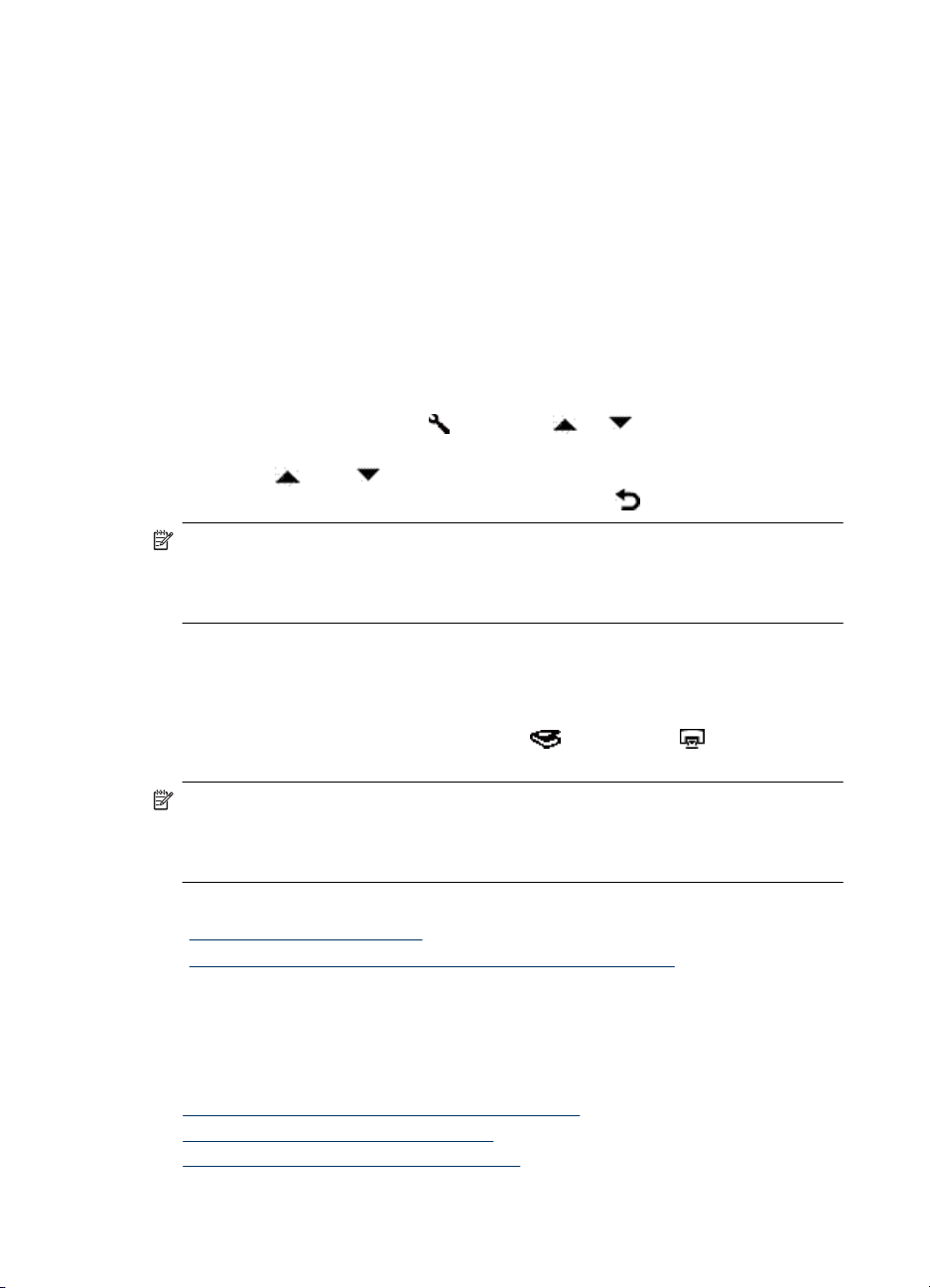
Hoofdstuk 1
Energieverbruik
U kunt het energieverbruik van de scanner verminderen met de volgende instellingen:
• Onmiddellijk opwarmen: Standaard zorgt deze instelling ervoor dat de lamp sneller
aangaat, zodat u sneller kunt beginnen met scannen of kopiëren. Als u Onmiddellijk
opwarmen instelt op UIT duurt het langer voor de lamp is opgewarmd, maar verbruikt
het apparaat minder energie.
• Energiebesparing: Standaard vermindert deze instelling na enige tijd het
energieverbruik van de scanner. Als u Energy Savings (Energiebesparing) instelt
op UIT wordt er meer energie verbruikt, maar kunt u sneller beginnen met scannen
of kopiëren.
Als u Instant Warm-up (Onmiddellijk opwarmen) instelt op UIT of Energiebesparing op
AAN, gaat de scanner weer terug naar volledig verbruik als u op de Aan/uit-knop drukt.
Voer de volgende stappen uit voor het wijzigen van de instellingen voor energieverbruik:
1.
Druk op de knop Instellingen (
voor energieverbruik is geselecteerd en druk vervolgens op OK.
2.
Gebruik de
druk op OK, en druk vervolgens tweemaal op de knop
Opmerking Als u Energiebesparing instelt op AAN is er minder energie
beschikbaar voor alle onderdelen van de scanner, inclusief de scannerlamp. Daarom
heeft het instellen van Onmiddellijk opwarmen op UIT als Energiebesparing is
ingesteld op AAN geen effect.
), gebruik de en tot de gewenste instelling
en de tot de gewenste instelling (AAN of UIT) is geselecteerd,
.
Extra
Met deze menuoptie wordt HP Scanner Tools Utility op de aangesloten computer gestart.
Met dit hulpprogramma kunt u toepassingen waarin de knoppen kunnen worden
ingesteld, koppelen aan de knoppen Scannen (
gebruik van bepaalde scanneronderdelen bijhouden voor onderhoudsdoeleinden.
Opmerking U kunt de HP Scanner Tools Utility ook starten via de taakbalk in
Windows. Hiertoe klikt u op Start, wijst u Programma's of Alle programma's aan,
wijst u achtereenvolgens HP, Scanjet, HP Scanjet N6310 aan en klikt u op HP
Scanner Tools Utility.
Zie ook
• "
Scannerknoppen deactiveren" op pagina 44
Onderhoudsinformatie voor HP Scanner Tools Utility-scanner" op pagina 25
• "
Originelen plaatsen
U kunt met behulp van een van de volgende methoden uw originelen in de scanner
plaatsen:
•
De automatische documentinvoer (ADI) gebruiken
De glasplaat van de scanner gebruiken
•
De transparantenadapter (TMA) gebruiken
•
8 De scanner gebruiken
) of Kopiëren ( ) en kunt u het
Page 11
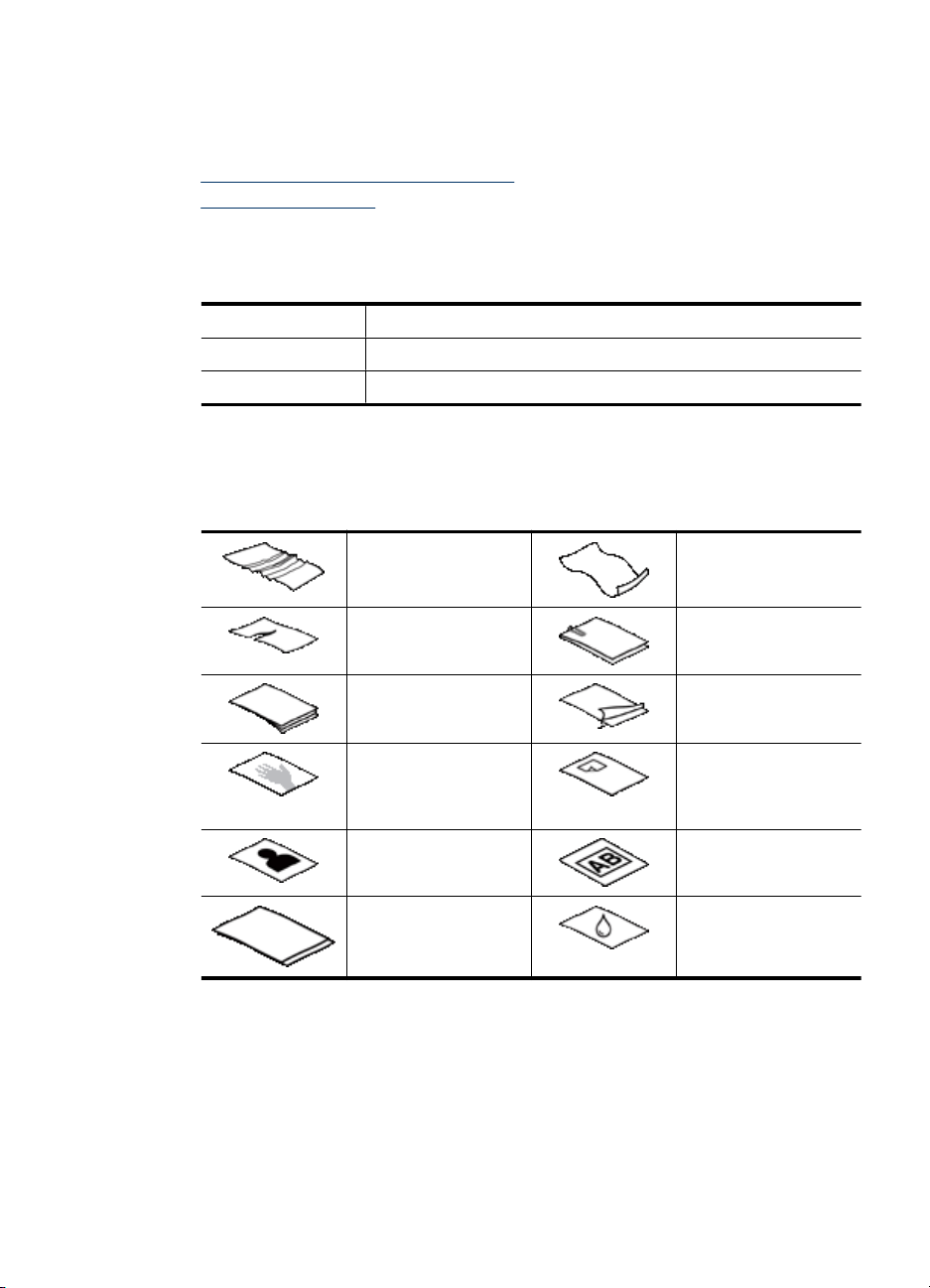
De automatische documentinvoer (ADI) gebruiken
Raadpleeg de volgende onderwerpen voor informatie over het op de juiste wijze invoeren
van uw documenten.
•
Tips voor het plaatsen van documenten
Documenten plaatsen
•
Tips voor het plaatsen van documenten
• De automatische documentinvoer (ADI) is geschikt voor de volgende soorten papier.
Breedte: 148-216 mm
Lengte: 148-356 mm
Gewicht: 50-120 g/m
• Het scannen van de volgende soorten documenten met behulp van de automatische
documentinvoer kan het papier laten vastlopen of de documenten beschadigen. Als
u dit soort documenten wilt scannen, kunt u het beste de glasplaat van de scanner
gebruiken in plaats van de ADI.
2
Documenten met
kreukels of scherpe
vouwen
Gescheurde
documenten
Carbonpapier Gecoat papier
Extreem dun,
doorzichtig papier
Foto's Transparante
Vellen papier die aan
elkaar vast geplakt
zitten
Omkrullende
documenten
Documenten met
paperclips of nietjes
Papier waaraan
zelfklevende notities en
dergelijke zijn
aangehecht
overheadsheets
Papier dat nat is van
vloeistoffen zoals lijm of
correctievloeistof
• Zorg ervoor dat de toegangsklep van de ADI goed dicht zit voordat u documenten in
de scanner plaatst.
• Zorg er bij het plaatsen van een stapel documenten voor dat alle documenten even
breed zijn.
• Zorg er bij het laden van pagina's in liggende afdrukstand voor dat de bovenkant van
de pagina's naar de achterkant van de scanner is gericht. Dan draait de scanner de
pagina automatisch correct als u in de HP-scansoftware hebt ingesteld dat de
pagina's met liggende afdrukstand automatisch moeten worden gedraaid.
Originelen plaatsen 9
Page 12

Hoofdstuk 1
• In de ADI passen maximaal 50 vellen papier van 75 g/m2. Als u zwaarder papier
gebruikt, is de capaciteit lager.
• Bij het laden van kleine pagina's zoals het formaat A5 (148 x 210 mm of 5,8 x 8,3 in),
laadt u een stapel met ten minste 5 pagina's om ervoor te zorgen dat de ADI de stapel
juist detecteert en laadt. Als u minder dan vijf kleine documenten wilt scannen, kunt
u ze beter scannen door ze op de glasplaat te leggen.
• Wilt u lange documenten, die over de rand van de invoerlade hangen, scannen, dan
trekt u de invoerlade uit (1) en plaatst u de documenten opnieuw (2).
Documenten plaatsen
1. Als de originele pagina's lang zijn, kunt u de invoerlade verder uittrekken.
2. Blader de stapel met documentpagina's los om te zorgen dat pagina's niet aan elkaar
blijven plakken. Blader de kant die in de ADI moet steken, in één richting en waaier
dezelfde kant vervolgens in de tegenovergestelde richting.
10 De scanner gebruiken
Page 13
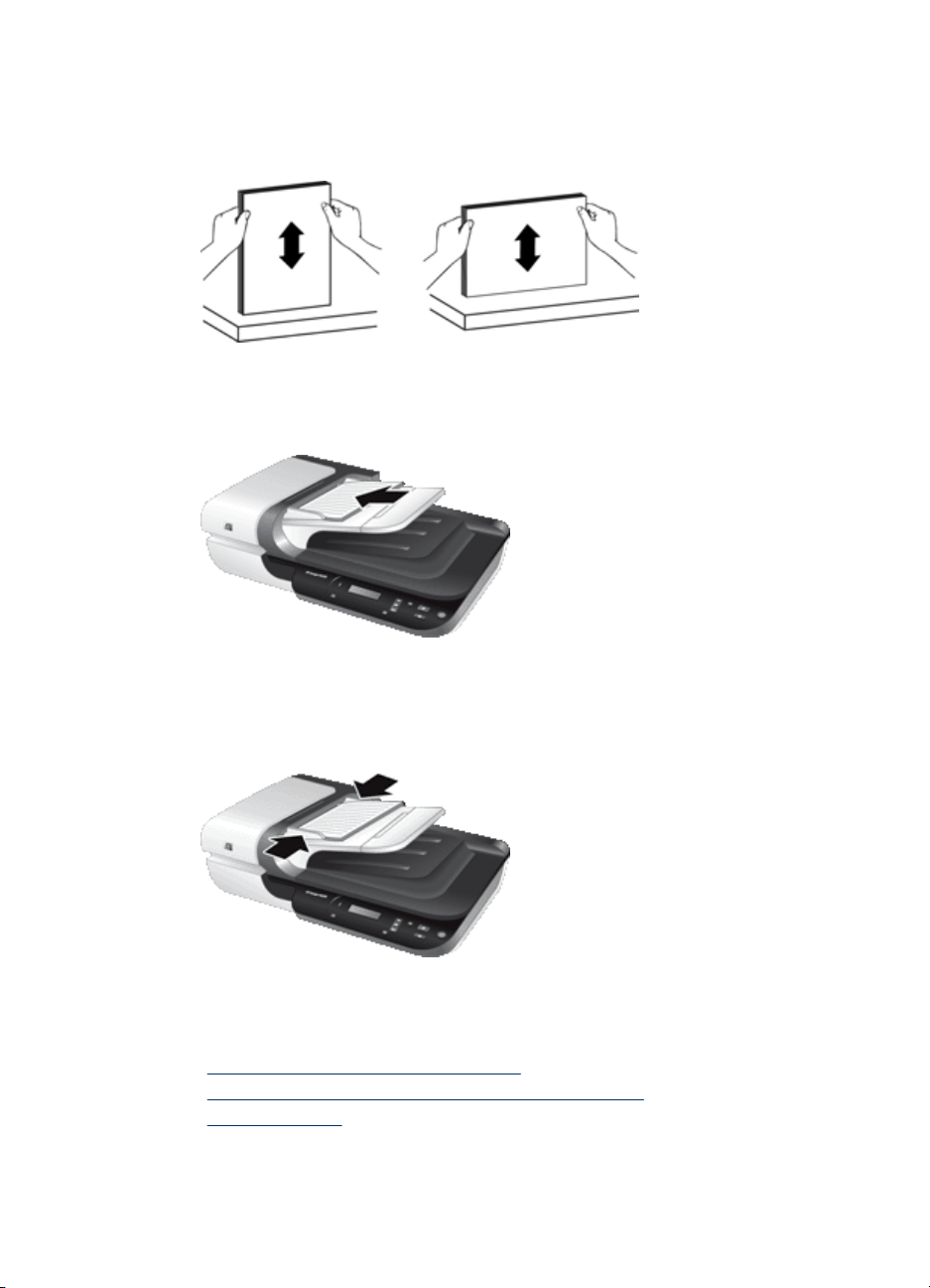
3. Breng de kanten van de documenten op één lijn door de onderkant van de stapel
tegen de bovenkant van de tafel te kloppen. Draai de stapel 90 graden en herhaal de
vorige stap.
4. Plaats de stapel in het midden van de invoerlade. Plaats de stapel met de bovenkant
naar boven.
5. Stel de papiergeleiders in op de breedte van de documenten. Zet de papiergeleiders
niet te strak, anders kan het doorvoeren van het papier belemmerd worden. Het is
het beste als de papiergeleiders de randen van de documenten net raken.
6. Duw de stapel voorzichtig naar voren totdat de sensor van de lader wordt geactiveerd.
Zie ook
• "
Tips voor het plaatsen van documenten" op pagina 9
Problemen met de automatische documentinvoer (ADI)" op pagina 37
• "
Een scan starten" op pagina 14
• "
Originelen plaatsen 11
Page 14

Hoofdstuk 1
De glasplaat van de scanner gebruiken
Plaats items die niet voldoen aan de specificaties voor de automatische documentinvoer
(ADI) direct op de glasplaat.
Minimumformaat: Geen minimumformaat
Maximumformaat: 216 x 300 mm
Opmerking Niet de gehele glasplaat bevindt zich in het actieve afbeeldingsgebied,
dus plaats de originelen zoals aangegeven door de markering op de glasplaat.
Plaats het origineel met de te scannen zijde naar beneden op de glasplaat (zoals
aangegeven door het referentieteken). Plaats pagina's met liggende afdrukstand met de
te scannen zijde naar beneden en de bovenkant van de pagina in de richting van de
achterkant van de scanner.
Tip Als u meerdere afbeeldingen tegelijkertijd wilt scannen, legt u de afbeeldingen
die u wilt scannen op de glasplaat met ten minste 6 mm ruimte tussen de
afbeeldingen.
Zie ook
"
Een scan starten" op pagina 14
12 De scanner gebruiken
Page 15
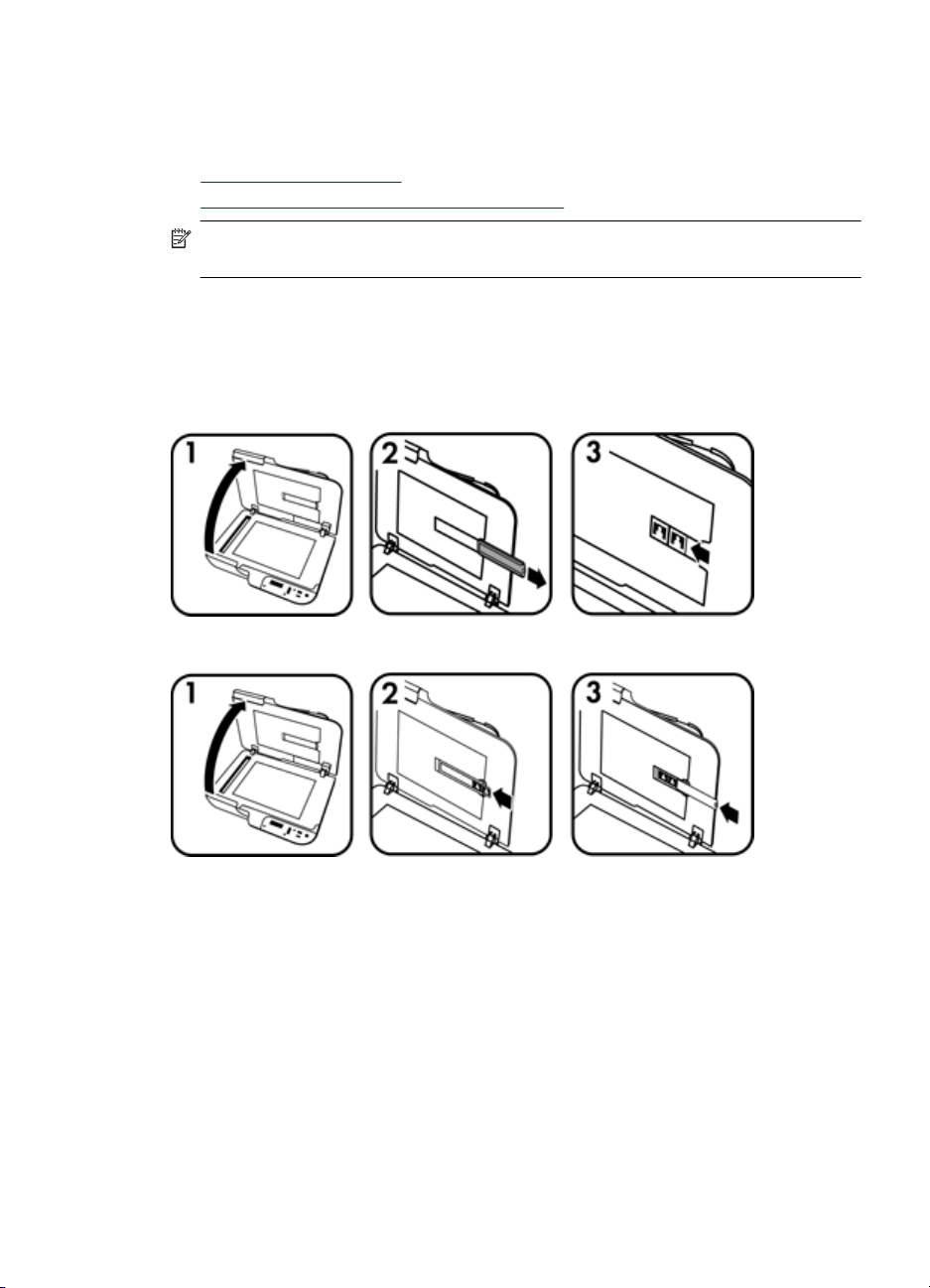
De transparantenadapter (TMA) gebruiken
Dit gedeelte bevat informatie over het scannen van dia's, inclusief 35-mm dia's, en
negatieven met de transparantenadapter (TMA).
•
Dia's of negatieven laden
Tips voor het scannen van transparante items
•
Opmerking U moet de HP-scansoftware gebruiken om dia's en negatieven te
scannen met de transparantenadapter.
Dia's of negatieven laden
Met de transparantenadapter (TMA) kunt u twee 35-mm dia's of drie negatieven
tegelijkertijd scannen.
Afbeelding 1-1 Dia's laden
Afbeelding 1-2 Negatieven laden
Volg deze stappen om dia's of negatieven in de transparantenadapter te laden:
1. Open het deksel van de scanner.
2. Verwijder de negatievenstrookhouder uit de diahouder.
3. Ga als volgt te werk om dia's of negatieven te plaatsen:
• Wilt u dia's scannen, plaats deze dan in de diahouder. Plaats de dia's met de
bovenzijde omhoog en de voorzijde naar u toe gericht. Controleer of de dia's plat
liggen en elkaar niet overlappen.
• Wilt u negatieven scannen, ga dan als volgt te werk:
a. Verwijder de lichtafscherming uit de negatievenstrookhouder.
b. Schuif een negatievenstrook zodanig in de houder dat de glanzende kant naar u
toe is gericht. Negatieven raken snel beschadigd. Houd ze daarom alleen bij de
rand vast.
Originelen plaatsen 13
Page 16

Hoofdstuk 1
c. Als de negatievenstrook minder dan 3 negatieven bevat, plaatst u de
lichtafscherming van de negatieven in de negatievenstrookhouder. Zorg ervoor
dat de rand van de lichtafscherming het laatste negatief aanraakt.
d. Plaats de negatievenstrookhouder terug in de diahouder.
4. Sluit het deksel van de scanner.
Zie ook
• "
Een scan starten" op pagina 14
Problemen met dia's, negatieven en de transparantenadapter" op pagina 42
• "
Tips voor het scannen van transparante items
• Als u transparante items wilt scannen die groter zijn dan met de transparantenadapter
(TMA) mogelijk is, plaatst u het transparant met daarop een wit vel op de glasplaat
en scant u vervolgens.
• Als u een negatief scant, vergroot de standaardscansnelkoppeling de afbeelding
automatisch tot ongeveer 6,7 x 10 cm (2,64 x 4 in). Als u het uiteindelijke beeld groter
of kleiner wilt hebben, start u de scan met de HP-scansoftware en gebruikt u
vervolgens de functie Formaat wijzigen in het voorbeeldvenster van HP-
scansoftware om het gewenste formaat in te stellen. De scanner zal het item op de
geselecteerde afmetingen scannen en de resolutie overeenkomstig aanpassen. Zie
de Help bij de scannersoftware voor meer informatie.
Een scan starten
U kunt op een van de volgende manieren beginnen met scannen:
•
De knop Scannen gebruiken
De HP-scansoftware gebruiken
•
Andere software gebruiken
•
De knop Scannen gebruiken
Volg deze stappen als u wilt scannen met de knop Scannen ( ) op de scanner:
1. Plaats de originelen.
2. Als op het lcd-scherm op de scanner wordt aangegeven dat er geen
scansnelkoppelingen op de scanner beschikbaar zijn, drukt u op de knop Scannen
(
). Het dialoogvenster Scanopties instellen wordt op het computerscherm
14 De scanner gebruiken
Page 17

weergegeven, zodat u de scansnelkoppelingen die u wilt gebruiken, kunt sturen naar
de lijst met scansnelkoppelingen op het bedieningspaneel van de scanner.
a. Selecteer in de lijst Beschikbare scansnelkoppelingen een snelkoppeling en
klik vervolgens op Toevoegen.
b. Gebruik de pijlen Verplaatsen (omhoog) en Verplaatsen (omlaag) in het
dialoogvenster om de volgorde van de snelkoppelingen te bepalen in de lijst op
het bedieningspaneel.
De snelkoppelingen worden in deze volgorde weergegeven als u door de lijst
bladert op het bedieningspaneel van uw scanapparaat.
c. Als de lijst compleet is, klikt u op Het apparaat bijwerken. Zie de meegeleverde
Aan de slag-gids voor meer informatie over het uploaden van
scansnelkoppelingen.
3.
Gebruik de
4. Druk op de knop Scannen (
en om de scansnelkoppeling te selecteren.
) op het bedieningspaneel op de scanner. De scanner
begint met het scannen en stuurt de scan naar de locatie die in de scansnelkoppeling
is opgegeven.
Tips voor het gebruik van de knop Scannen
• Voordat u de knop Scannen (
) voor het eerst gebruikt, moet u de snelkoppelingen
selecteren die u wilt weergeven in het menu met scansnelkoppelingen.
• Als u een scan wilt annuleren, drukt u op de knop Annuleren (
•
U kunt de knoppen Scannen (
) en Kopiëren ( ) koppelen aan alle scansoftware
).
waarin knoppen kunnen worden ingesteld. Zie de meegeleverde Aan de slag-gids
voor meer informatie.
• Als u een voorbeeld van uw scan wilt bekijken en de scan wilt bewerken voordat u
deze verzendt, dubbelklikt u op het pictogram HP-scansoftware op het bureaublad,
klikt u op Instellingen wijzigen en selecteert u Voorbeeldscan tonen. U kunt ook
instellen dat met behulp van de knop Scannen een voorbeeld wordt weergegeven
voordat de scan wordt verzonden. Zie de Help bij de scannersoftware voor meer
informatie.
• Als u 35-mm dia's of negatieven scant, selecteert u een scansnelkoppeling voor dia's
of negatieven. Als u dat niet doet, gaat de lamp van de transparantenadapter niet
aan.
• Als u een aangepaste scansnelkoppeling wilt maken, dubbelklikt u op het pictogram
HP-scansoftware op uw computer. Selecteer in het dialoogvenster met
snelkoppelingen in HP-scansoftware de scansnelkoppeling die het meest
overeenkomt met de snelkoppeling die u wilt maken en klik vervolgens op
Instellingen wijzigen. Pas de instellingen aan en sla vervolgens de
scansnelkoppeling op. Zie de Help bij de scannersoftware voor meer informatie. U
kunt een scansnelkoppeling ook aanduiden als de standaardinstelling, zodat u deze
niet telkens in de lijst hoeft te selecteren.
Zie ook
• "
Originelen plaatsen" op pagina 8
De HP-scansoftware gebruiken" op pagina 16
• "
Andere software gebruiken" op pagina 16
• "
Een scan starten 15
Page 18

Hoofdstuk 1
De HP-scansoftware gebruiken
Maak de scan met de HP-scansoftware als u meer controle over het scannen wilt hebben,
bijvoorbeeld als u een voorbeeld van de afbeelding wilt bekijken voordat de uiteindelijke
scan wordt gemaakt, geavanceerde functies wilt gebruiken of de scaninstellingen wilt
wijzigen.
Volg deze stappen als u wilt scannen met behulp van de HP-scansoftware:
1. Plaats de originelen.
2. Dubbelklik op het pictogram HP-scansoftware.
3. In het dialoogvenster HP-scansoftware-snelkoppelingen:
a. Selecteer de scansnelkoppeling die u wilt gebruiken.
b. Als u scaninstellingen wilt wijzigen of een voorbeeld wilt bekijken voordat u de
scan maakt, klikt u op Instellingen wijzigen en brengt u de gewenste wijzigingen
aan. Zie de Help bij de scannersoftware voor meer informatie.
c.Klik op Scannen.
4. Als u ervoor hebt gekozen een voorbeeld weer te geven, wordt het HP-
scansoftware-voorbeeldvenster weergegeven. Breng de gewenste wijzigingen aan.
Als u hiermee klaar bent, klikt u op Voltooien. Zie de Help bij de scannersoftware
voor meer informatie.
Opmerking Als u Voorbeeld tonen niet hebt geselecteerd, wordt u mogelijk
gevraagd om meer documenten te scannen. Klik op Ja om meer documenten te
scannen of klik op Nee om de gescande afbeelding(en) naar de opgegeven locatie
te sturen.
Wanneer u op Voltooien klikt, worden de gescande pagina('s) naar de opgegeven
locatie gestuurd.
Tip Het dialoogvenster met snelkopppelingen in HP-scansoftware blijft
geopend nadat u een scan hebt gemaakt, zodat u nog meer scans kunt maken.
Als u klaar bent met scannen, klikt u op Sluiten.
Zie ook
• "
Originelen plaatsen" op pagina 8
Nuttige scannerfuncties" op pagina 18
• "
Andere software gebruiken
U kunt een afbeelding of document rechtstreeks in een softwareprogramma scannen als
het programma compatibel is met WIA of TWAIN. Over het algemeen is een programma
compatibel als het opties biedt als Ophalen, Scannen, Nieuw object importeren of
Invoegen. Lees de documentatie van het programma als u niet zeker weet of het
programma TWAIN-compatibel is of welke optie u hiervoor moet gebruiken.
Volg deze stappen als u wilt scannen met behulp van scansoftware die WIA of TWAIN
ondersteunt:
1. Start de scansoftware en selecteer vervolgens de gegevensbron WIA of TWAIN.
2. Voer de handelingen uit die nodig zijn om de scan te voltooien.
3. Selecteer de gewenste instellingen voor de documenten die u gaat scannen.
Raadpleeg de online helpfunctie van de scansoftware voor meer informatie.
16 De scanner gebruiken
Page 19

Opmerking Als uw toepassing ISIS ondersteunt of u documenten op een
gestroomlijnde manier wilt scannen als u software op basis van TWAIN gebruikt, kunt
u het stuurprogramma EMC ISIS/TWAIN installeren. Hiertoe plaatst u de installatiecd die bij de scanner is geleverd en selecteert u de optie EMC ISIS/TWAIN. Wanneer
u documenten scant, selecteert u het HP Scanjet N6310 Doc-TWAINstuurprogramma in de toepassing. Wanneer u afbeeldingen scant vanuit andere
softwareprogramma's, selecteert u echter het TWAIN-stuurprogramma in HP Scanjet
N6310.
Zie ook
"
Originelen plaatsen" op pagina 8
Kopieën maken
Gebruik de knop Kopiëren ( ) om een origineel te scannen en naar een printer te
sturen.
Volg deze stappen als u kopieën wilt maken:
1. Plaats de originelen.
2.
Druk op de knop Kopiëren (
dialoogvenster HP Kopiëren wordt weergegeven op de aangesloten computer.
3. Als u de instellingen wilt wijzigen, zoals het aantal kopieën of het uitvoertype, volgt u
deze stappen:
a. Klik op Annuleren in het voortgangsvenster.
b. Breng de gewenste wijzigingen aan in het dialoogvenster HP Kopiëren.
c. Klik op Start. De kopie wordt naar de printer gestuurd.
). De kopie wordt naar de printer gestuurd en het
Tip U kunt ook kopieën maken door op het pictogram HP Kopiëren te klikken op
het bureaublad.
Kopieën maken 17
Page 20

2 Nuttige scannerfuncties
De volgende scanfuncties kunnen interessant zijn voor mensen die zich professioneel
met documentbeheer bezighouden. Veel van deze functies zijn ook beschikbaar voor
andere ISIS- of TWAIN-compatibele scansoftware waarmee u de scaninstellingen kunt
wijzigen.
•
Werken met scansnelkoppelingen
Horizontale pagina's automatisch draaien
•
Lege pagina automatisch verwijderen
•
Gescande afbeeldingen automatisch rechtzetten
•
Kleuren in een document uitfilteren (dropout van kleurenkanaal)
•
Scannen zonder documentweergave
•
Werken met scansnelkoppelingen
Scansnelkoppelingen bieden een manier om een aantal scaninstellingen op te slaan voor
taken die u vaak uitvoert.
U kunt scansnelkoppelingen maken, verwijderen en wijzigen in het dialoogvenster met
snelkoppelingen voor HP-scansoftware. Zie de Help bij de scannersoftware voor
informatie over het gebruik en beheer van scansnelkoppelingen.
Horizontale pagina's automatisch draaien
Standaard worden documentpagina's die worden ingevoerd met behulp van de
automatische documentinvoer (ADI) of die op de glasplaat worden geplaatst, in dezelfde
afdrukstand uitgevoerd als de originelen. De scanner kan de scangegevens echter
draaien, zodat de scans van originelen in horizontale afdrukstand, in verticale afdrukstand
kunnen worden uitgevoerd.
Als u originelen in horizontale afdrukstand wilt uitvoeren in verticale afdrukstand, volgt u
deze stappen:
1. Dubbelklik op het pictogram HP-scansoftware op het bureaublad en selecteer
vervolgens Scanvoorkeuren in het menu Opties.
2. Selecteer op het tabblad Document in het dialoogvenster Scanvoorkeuren de optie
Horizontale pagina's automatisch draaien en klik vervolgens op OK.
Opmerking In andere scansoftware staan de opties voor het draaien van pagina's
op het tabblad Layout (Lay-out) van het ISIS- of TWAIN-dialoogvenster Advanced
Settings (Geavanceerde instellingen).
18 Nuttige scannerfuncties
Page 21

Lege pagina automatisch verwijderen
Volg deze stappen als u uw scanvoorkeuren wilt instellen op het automatisch verwijderen
van lege pagina's uit de uitvoer van de ADI:
1. Dubbelklik op het pictogram HP-scansoftware op het bureaublad, selecteer een
scansnelkoppeling, klik op Instellingen wijzigen, selecteer Document (glasplaat
of invoer) als het scantype bij Instellingen scansnelkoppeling en klik vervolgens
op Geavanceerde documentinstellingen.
2. Selecteer Lege pagina automatisch verwijderen (uit documentinvoer) in het
dialoogvenster Geavanceerde documentinstellingen en klik vervolgens op OK.
3. Klik op Snelkoppeling opslaan, accepteer de standaardnaam voor de snelkoppeling
of voer een nieuwe naam in en klik vervolgens op Opslaan om de nieuwe
scansnelkoppeling op te slaan.
Gescande afbeeldingen automatisch rechtzetten
Items die in de automatische documentinvoer (ADI) of op de glasplaat worden geplaatst,
liggen mogelijk niet recht op de glasplaat. De software kan vaststellen of items scheef
liggen en de scheefheid maximaal 20 graden corrigeren.
Volg deze stappen om de scanuitvoer automatisch recht te zetten:
1. Dubbelklik op het pictogram HP-scansoftware op het bureaublad, selecteer een
scansnelkoppeling voor een document en selecteer vervolgens Scanvoorkeuren in
het menu Opties.
2. Selecteer op het tabblad Document in het dialoogvenster Scanvoorkeuren de optie
Gescande afbeeldingen automatisch rechtzetten en klik vervolgens op OK.
3. Klik op Snelkoppeling opslaan, accepteer de standaardnaam voor de snelkoppeling
of voer een nieuwe naam in en klik vervolgens op Opslaan om de nieuwe
scansnelkoppeling op te slaan.
Kleuren in een document uitfilteren (dropout van kleurenkanaal)
U kunt een kleurenkanaal (rood, groen of blauw) uitfilteren uit een scan, zodat de
bestandsgrootte van de scan wordt beperkt en het resultaat van OCR (optical character
recognition) wordt verbeterd.
Volg deze stappen om een kleurenkanaal te selecteren dat uit een gescande afbeelding
moet worden verwijderd:
1. Dubbelklik op het pictogram HP-scansoftware op het bureaublad en start het
scannen.
2. Selecteer de miniatuur die moet worden aangepast in het gebied Definitieve
afbeeldingen.
3. Selecteer bij Uitvoertype in het voorbeeldvenster van HP-scansoftware de optie
Zwart-wit.
4. Selecteer Zwart-wit aanpassen in de afbeeldingswerkbalk, selecteer de kleur die
moet worden uitgefilterd en klik vervolgens op Voltooien.
Kleuren in een document uitfilteren (dropout van kleurenkanaal) 19
Page 22

Hoofdstuk 2
Zie de Help bij de scannersoftware voor meer informatie over het uitfilteren van kleur.
Scannen zonder documentweergave
Het maken van scans met de HP-scansoftware gaat standaard als volgt in zijn werk:
1. Scan de documentpagina's.
2. Bekijk de gescande documentpagina's in het voorbeeldvenster in HP-
scansoftware. Indien nodig kunt u pagina's verwijderen en opnieuw scannen.
3. Voltooi de scan door op Voltooien te klikken in het voorbeeldvenster in HPscansoftware.
4. Wacht tot de scansoftware de gescande documentpagina's volgens de
profielinstellingen heeft verwerkt.
U kunt een scansnelkoppeling instellen waarmee de stappen 2 en 3 van de
standaardprocedure worden overgeslagen. Nadat u deze snelkoppeling selecteert, drukt
u op de knop Scannen op het bedieningspaneel van de scanner of klikt u op Scannen
in het dialoogvenster met scansnelkoppelingen in HP-scansoftware. De pagina's
worden gescand en verwerkt zonder dat u andere handelingen hoeft te verrichten.
Een scan wordt automatisch voltooid als voor de geselecteerde scansnelkoppeling de
optie Voorbeeld tonen is uitgeschakeld in het dialoogvenster met snelkoppelingen in
HP-scansoftware.
20 Nuttige scannerfuncties
Page 23

3 Service en onderhoud
Dit gedeelte bevat informatie over het onderhoud van de scanner.
•
De glasplaat van de scanner schoonmaken
De transparantenadapter (TMA) schoonmaken
•
De automatische documentinvoer reinigen
•
Onderhoudsinformatie voor HP Scanner Tools Utility-scanner
•
De doorvoerrol en het scheidingskussen vervangen
•
Benodigdheden voor onderhoud en de scanner bestellen
•
Af en toe schoonmaken van uw scanner kan de kwaliteit van de scans verbeteren. Hoe
vaak u het apparaat moet schoonmaken, hangt af van een aantal factoren, waaronder
de frequentie waarmee de scanner wordt gebruikt en de omgeving waarin de scanner
staat. Maak het apparaat regelmatig schoon voor zover noodzakelijk.
Bij het onderhoud moet u in ieder geval de automatische documentinvoer (ADI), de
glasplaat en de transparantenadapter reinigen.
Let op Plaats geen items met scherpe randen, paperclips, nietjes, natte lijm,
correctievloeistof of andere vloeistoffen in de scanner. De pagina's van documenten
mogen niet zijn gekruld of zijn verkreukeld of aan elkaar kleven.
De glasplaat van de scanner schoonmaken
Reinig het scannerglas als:
• er strepen, krassen of vlekken op de afbeelding staan.
• er een document is gescand dat stoffig of vuil is.
• de omgeving heel stoffig is.
Doe het volgende om de glasplaat van de scanner te reinigen:
1. Zet de scanner uit en koppel de USB-kabel en het netsnoer los van de scanner.
2. Open het deksel van de scanner.
3. Reinig de glasplaat met een droge, zachte en pluisvrije doek met een mild
glasreinigingsmiddel. Reinig vervolgens de glasplaat met een droge, zachte en
pluisvrije doek.
Let op Gebruik alleen een reinigingsmiddel voor glas. Vermijd het gebruik van
schuurmiddelen, aceton, benzeen en koolstoftetrachloride omdat deze middelen
de glasplaat van de scanner kunnen beschadigen. Vermijd ook het gebruik van
isopropylalcohol, omdat dit strepen kan achterlaten op het glas.
Spuit het reinigingsmiddel niet rechtstreeks op het glas. Als u te veel glasreiniger
gebruikt, kan de vloeistof onder de glasplaat komen en het apparaat beschadigen.
4. Sluit vervolgens de USB-kabel en het netsnoer weer op de scanner aan.
Service en onderhoud 21
Page 24

Hoofdstuk 3
Opmerking Als u de bovenkant van de glasplaat hebt schoongemaakt en er zijn
nog vlekken en vuil op de glasplaat achtergebleven, kunt u ook de onderkant van de
glasplaat reinigen. Hiervoor moet u de scanner uit elkaar nemen. Ga naar
www.hp.com/support voor instructies over het schoonmaken van de onderkant van
de glasplaat.
De transparantenadapter (TMA) schoonmaken
Reinig de transparantenadapter met een droge, zachte doek. Indien nodig kunt u de doek
bevochtigen met glasreiniger en de transparantenadapter schoonvegen.
De automatische documentinvoer reinigen
U moet de automatische documentinvoer (ADI) regelmatig schoonmaken. De
onderhoudsfrequentie is afhankelijk van de mate van gebruik en het type papier dat u in
de ADI gebruikt. Maak de ADI schoon als:
• de ADI-doorvoerrollen zichtbaar vuil zijn;
• de ADI moeite heeft documenten door te voeren;
• verticale strepen achterblijven op afbeeldingen die door de ADI gescand zijn;
• u een document door de ADI hebt gescand dat stoffig of vuil is of waar met potlood
op geschreven is;
• de omgeving heel stoffig is.
Als u de ADI verschillende keren per week gebruikt, is het raadzaam om de ADI eens
per maand schoon te maken. Gebruik een reinigingsprocedure die geschikt is voor uw
scanner.
Opmerking Als na het reinigen van de automatische documentinvoer de prestaties
niet verbeteren, moet u wellicht de doorvoerrol vervangen. Zie
parts voor het bestellen van een vervangingskit van een doorvoerrol.
22 Service en onderhoud
www.hp.com/buy/
Page 25

Doe het volgende als u de automatische documentinvoer wilt reinigen:
1. Zet de scanner uit en koppel de USB-kabel en het netsnoer los van de scanner.
2. Open het deksel van de scanner.
De automatische documentinvoer reinigen 23
Page 26

Hoofdstuk 3
3. Reinig de witte strook aan de binnenkant van het deksel en de doorzichtige
scanstrook op het scannerbed. Veeg deze items schoon met een schone, vochtige,
niet-pluizende doek.
4. Open de toegangsklep van de ADI (1) en de klep van de rol (2) binnenin de ADI.
24 Service en onderhoud
Page 27

5. Veeg de ADI-doorvoerrollen af met een schone, vochtige, niet-pluizende doek.
6. Wacht een paar minuten om de doorvoerrollen te laten drogen en sluit vervolgens de
doorvoerrolklep en de toegangsklep van de ADI.
7. Sluit de USB-kabel en het netsnoer weer op de scanner aan.
Onderhoudsinformatie voor HP Scanner Tools Utilityscanner
Op het tabblad Onderhoud van HP Scanner Tools Utility worden het scannergebruik en
de onderhoudshistorie weergegeven. Met behulp van dit tabblad kunt u de vervanging
van ADI-doorvoerrollen en het scheidingskussen registreren. Het hulpprogramma telt het
aantal pagina's dat door de ADI is gevoerd sinds de laatste vervanging en geeft aan
wanneer het tijd is om de doorvoerrol en het scheidingskussen weer te vervangen.
Volg deze stappen om naar het tabblad Onderhoud te gaan:
1. Klik op de Windows-taakbalk op Start, wijs Programma's of Alle programma's aan,
wijs achtereenvolgens HP, Scanjet, HP Scanjet N6310 aan en klik op Scanner
Tools Utility.
2. Klik op het tabblad Onderhoud in het dialoogvenster van HP Scanner Tools
Utility.
Tip U kunt HP Scanner Tools Utility ook starten vanaf het bedieningspaneel van
de scanner. Druk op de knop Instellingen (
geselecteerd en druk vervolgens op OK.
Als u meer informatie wilt over het gebruik van HP Scanner Tools Utility, kunt u de Help
bij HP Scanner Tools Utility raadplegen.
Onderhoudsinformatie voor HP Scanner Tools Utility-scanner 25
), druk op de totdat Extra is
Page 28

Hoofdstuk 3
De doorvoerrol en het scheidingskussen vervangen
Vervang de doorvoerrol en het scheidingskussen als er sprake is van een van de
volgende omstandigheden:
• Gescande documenten bevatten vegen of er treden regelmatig papierstoringen op
en het probleem is niet verholpen nadat u de automatische documentinvoer hebt
schoongemaakt.
• Het tabblad HP Scanner Tools Utility Onderhoud geeft aan dat er onderhoud nodig
is.
De doorvoerrolvervangingsset bevat een doorvoerrol, scheidingskussen en installatieinstructies. Ga naar
Voer de volgende stappen uit om de doorvoerrol en het scheidingskussen te vervangen:
1. Zet de scanner uit en koppel de USB-kabel en het netsnoer los van de scanner.
2. Open de bovenste ADI-toegangsklep en doorvoerrolklep en vervang vervolgens de
doorvoerrol en het scheidingskussen, zoals is beschreven in de installatie-instructies
bij de vervangingsset.
3. Sluit de doorvoerrolklep en de toegangsklep van de ADI en sluit de USB-kabel en het
netsnoer opnieuw op de scanner aan.
4. Zet de scanner aan en werk vervolgens de onderhoudsgeschiedenis van de scanner
bij:
a.
Druk op de knop Instellingen (
de HP Scanner Tools Utility te openen. Klik op het tabblad Onderhoud.
b. Klik in het gebied Onderhoud van doorvoerrol en scheidingskussen op
Record Replacement (Vervanging registreren) en klik vervolgens op Yes (Ja).
Zie de Help bij de HP Scanner Tools Utility voor meer informatie.
www.hp.com/support om de vervangingssets te bestellen.
) op het bedieningspaneel op de scanner om
Benodigdheden voor onderhoud en de scanner bestellen
U kunt onderdelen online bestellen op de website met ondersteuning voor de scanner op
www.hp.com/buy/parts of bij uw HP-leverancier.
26 Service en onderhoud
Page 29

4 Probleemoplossing
Dit gedeelte bevat oplossingen voor algemene problemen met de scanner, de
automatische documentinvoer (ADI) en de transparantenadapter (TMA).
•
Eenvoudige tips voor probleemoplossing
Scanner-LED's
•
Problemen met het installeren van de scanner oplossen
•
Problemen met het initialiseren van de scanner of met de hardware
•
Problemen bij het gebruik van de scanner
•
Knoppen werken niet
•
Problemen met de automatische documentinvoer (ADI)
•
Problemen met dia's, negatieven en de transparantenadapter
•
Aanvullende informatie over het oplossen van problemen
•
Meer oplossingen bij problemen vindt u met de online helpfunctie van de scansoftware
die u gebruikt. En op
vinden.
Eenvoudige tips voor probleemoplossing
Door simpele kwesties zoals vegen op de glasplaat van de scanner of losse kabels kan
uw scanner wazige scans produceren, niet werken zoals verwacht of in het geheel niet
werken. Controleer altijd de volgende zaken wanneer er problemen optreden bij het
scannen.
• Als de scans wazig zijn, controleert u of de glasplaat of de transparantenadapter vuil
zijn of er vegen op zitten. Als dat het geval is, reinigt u de glasplaat of de
transparantenadapter.
• Als u een document scant met gebruik van een OCR-snelkoppeling, controleert u of
het origineel duidelijk genoeg is om te worden gescand.
• Zorg ervoor dat de TMA/ADI- en de USB-kabel en het netsnoer goed zijn aangesloten
op hun respectieve connectoren achterop de scanner en dat het netsnoer in een nietdefect stopcontact is gestoken.
• Als u de scanner op de computer hebt aangesloten met behulp van een USB-hub of
via een USB-poort aan de voorkant van de computer, koppelt u de scanner los en
sluit u deze weer aan op een USB-poort achterop de computer.
• Zorg ervoor dat de knoppen op de scanner zijn ingeschakeld.
• Zet de scanner gedurende 60 seconden uit en zet de scanner vervolgens weer aan.
• Test de hardware van de scanner.
• Start de computer opnieuw op.
Als de problemen zich blijven voordoen, is het mogelijk dat uw HP-scansoftware, firmware
of de bijbehorende stuurprogramma's zijn verouderd of beschadigd zijn geraakt. Ga naar
www.hp.com/support om updates voor uw software, firmware en stuurprogramma's te
vinden.
www.hp.com/support kunt u bijgewerkte informatie over de scanner
Probleemoplossing 27
Page 30

Hoofdstuk 4
Zie ook
• "
Service en onderhoud" op pagina 21
Scannerknoppen deactiveren" op pagina 44
• "
De scanner opnieuw instellen" op pagina 31
• "
Controleren of de scanner voorzien is van stroom" op pagina 31
• "
De kabels controleren" op pagina 29
• "
De USB-verbinding controleren" op pagina 30
• "
Scanner-LED's
Op het bedieningspaneel van de scanner bevinden zich twee LED-lampjes waarmee
scannerfuncties en foutcondities worden aangeduid. Het LED-lampje in de vorm van een
uitroepteken (!) is het waarschuwingslampje; het LED-lampje in de Aan/uit-knop is het
aan/uit-lampje. In de tabel hieronder vindt u een overzicht van de betekenis van deze
LED's.
Het gele
waarschuwingslampje
knippert snel.
Het gele
waarschuwingslampje
brandt continu.
Beide LED-lampjes staan uit De scanner krijgt geen stroom.
Het groene aan/
uit-lampje brandt
continu.
Het groene aan/
uit-lampje brandt
continu.
Het aan/uitlampje knippert
langzaam.
Het gele aan/uitlampje brandt continu
met een gedimd licht.
Het groene aan/
uit-lampje brandt
continu.
Foutstatus. Controleer of er op het lcdscherm van de scanner een foutbericht
staat.
Fatale foutconditie. Het lcd-scherm van de
scanner geeft aan dat u de scanner moet
uitschakelen en na 60 seconden weer moet
inschakelen.
De scanner is bezig met opwarmen of met
scannen.
De scanner staat in de slaapstand.
De scanner staat aan en is gereed om te
scannen.
Problemen met het installeren van de scanner oplossen
Dit gedeelte bevat oplossingen voor problemen met de installatie.
•
De kabels controleren
De software verwijderen en opnieuw installeren
•
28 Probleemoplossing
Page 31

De kabels controleren
Kabeltype Actie
Voedingskabel Het netsnoer wordt aangesloten op de scanner en een stopcontact.
USB-kabel De USB-kabel is aangesloten op de scanner en de computer.
TMA/ADI-kabel De TMA/ADI-kabel is aangesloten op het deksel van de scanner en de
Zorg ervoor dat de voedingskabel goed is aangesloten op de
•
scanner en een werkend stopcontact of een
overspanningsbeveiliging.
Als het netsnoer is aangesloten op een overspanningsbeveiliging,
•
controleert u of deze is aangesloten op het stopcontact en is
ingeschakeld.
Schakel de scanner uit met de schakelaar en schakel de computer
•
uit. Schakel na 60 seconden de scanner weer in en schakel pas
daarna de computer weer in.
Gebruik de kabel die bij de scanner is meegeleverd. Een andere
•
kabel kan incompatibel zijn met de scanner.
Zorg ervoor dat de USB-kabel goed is aangesloten op de scanner
•
en de computer.
Als de USB-kabel is aangesloten op een USB-poort aan de voorkant
•
van de computer, sluit deze dan aan op een USB-poort aan de
achterzijde van de computer.
Ga voor meer informatie over het oplossen van USB-problemen naar
www.hp.com/support, selecteer uw land/regio en gebruik de zoekfunctie
om onderwerpen over het oplossen van USB-problemen te zoeken.
scanner zelf.
Zorg ervoor dat de kabel goed in de achterkant van de scanner zit.
De software verwijderen en opnieuw installeren
Door onvolledige installatie van de software wordt de scanner mogelijk niet herkend of
wordt de software niet op de juiste wijze gestart. Verwijder de HP-scansoftware en
installeer deze opnieuw. Om de HP-scansoftware opnieuw te installeren hebt u de cd
met HP-scansoftware nodig.
Volg deze stappen om de software te verwijderen en opnieuw te installeren:
1. Klik op Start, klik op Instellingen en klik vervolgens op Configuratiescherm. (Klik
in Windows XP en Vista op Start en klik vervolgens op Configuratiescherm.)
2. Klik op Software (in Windows Vista op Programma's en onderdelen) en selecteer
vervolgens HP Scanjet N6310 11.5.
3. Klik op Verwijderen.
4. Verwijder de USB-kabel van de scanner uit de computer.
5. Installeer de software opnieuw met de cd van HP-scansoftware die bij de scanner is
geleverd. Wanneer u de cd in het cd-romstation plaatst, wordt het
installatieprogramma automatisch gestart. Kies de software die u wilt installeren.
6. Sluit de USB-kabel van de scanner opnieuw aan nadat de software is geïnstalleerd.
Zie ook
"
De kabels controleren" op pagina 29
Problemen met het installeren van de scanner oplossen 29
Page 32

Hoofdstuk 4
Problemen met het initialiseren van de scanner of met de hardware
Als de scanner niet werkt na de installatie of als de scanner niet meer goed werkt, kan
op de computer een bericht verschijnen dat lijkt op een van de volgende berichten:
• Kan de scanner niet initialiseren.
• De scanner is niet gevonden.
• Er is een interne fout opgetreden.
• De computer kan niet communiceren met de scanner.
Controleer de kabels en de software zoals in de volgende paragrafen wordt beschreven
om het probleem te verhelpen:
De USB-verbinding controleren
•
Controleren of de scanner voorzien is van stroom
•
De scanner opnieuw instellen
•
De hardware van de scanner testen
•
De scanner werkt niet goed meer
•
Aanvullende informatie over het oplossen van problemen
•
De USB-verbinding controleren
Controleer de fysieke aansluiting op de scanner.
Tip Sluit de scanner altijd op de computer aan met behulp van een USB-poort aan
de achterkant van de computer.
• Gebruik de kabel die bij de scanner is meegeleverd. Een andere kabel kan
incompatibel zijn met de scanner.
• Zorg ervoor dat de USB-kabel goed is aangesloten op de scanner en de computer.
De afbeelding van een drietand op de USB-kabel moet naar boven wijzen als de kabel
op de juiste manier is aangesloten op de scanner.
Als het probleem blijft optreden nadat u het voorgaande hebt gecontroleerd, kunt u het
volgende proberen:
1. Voer een van de volgende stappen uit afhankelijk van de wijze waarop de scanner is
aangesloten op de computer:
• Wanneer de USB-kabel is aangesloten op een USB-hub of op een docking-station
voor een laptop, haalt u de USB-kabel uit de USB-hub of uit het docking-station
en sluit u deze aan op een USB-poort aan de achterkant van de computer.
• Wanneer de USB-kabel rechtstreeks is aangesloten op de computer, sluit u deze
aan op een andere USB-poort van de computer aan de achterkant van de
computer.
• Koppel alle USB-apparaten los van de computer behalve het toetsenbord en de
muis.
2. Druk op de Aan/uit-knop om de scanner uit te zetten, wacht 30 seconden en zet de
scanner weer aan.
30 Probleemoplossing
Page 33

3. Start de computer opnieuw op.
4. Controleer of de scanner werkt nadat de computer opnieuw is opgestart.
Als de scanner werkt en u de scanner op een andere manier hebt aangesloten dan in
stap 1 werd beschreven, werd het communicatieprobleem mogelijk veroorzaakt door de
USB-hub, het dockingstation, een USB-poort of een ander USB-apparaat. Behoud de
directe aansluiting van de scanner op de computer via een USB-poort aan de achterkant
van de computer. Probeer de scanner te gebruiken nadat u elk van de extra USBapparaten opnieuw hebt aangesloten, en koppel de USB-apparaten die de goede werking
van de scanner tegengaan los.
Als de scanner niet werkt, verwijdert u de HP-scansoftware en installeert u deze opnieuw.
Zie ook
"
De software verwijderen en opnieuw installeren" op pagina 29
Controleren of de scanner voorzien is van stroom
Het netsnoer wordt aangesloten op de scanner en een stopcontact.
• Controleer of het netsnoer op de juiste manier is aangesloten op de scanner en het
stopcontact.
• Als het netsnoer is aangesloten op een overspanningsbeveiliging, controleert u of
deze is aangesloten op het stopcontact en is ingeschakeld.
• Zorg ervoor dat de Aan/uit-knop op het bedieningspaneel van de scanner is
ingeschakeld; als dat het geval is en er geen sprake is van foutcondities of andere
problemen, brandt het groene aan/uit-lampje continu.
Als het probleem blijft optreden nadat u het voorgaande hebt gecontroleerd, kunt u het
volgende proberen:
1. Druk op de Aan/uit-knop om de scanner uit te schakelen en koppel het netsnoer los
van de scanner.
2. Wacht 30 seconden.
3. Sluit het netsnoer opnieuw op de scanner aan en zet de scanner weer aan.
Na 30 seconden gaat het Aan/uit-lampje groen branden en gaat het
waarschuwingslampje uit.
Zie ook
• "
Eenvoudige tips voor probleemoplossing" op pagina 27
Scanner-LED's" op pagina 28
• "
De kabels controleren" op pagina 29
• "
De scanner opnieuw instellen
Als tijdens het gebruik van de scanner een bericht verschijnt in de trant van De
initialisatie van de scanner is mislukt of Scanner niet gevonden, moet u de scanner
opnieuw instellen.
Volg deze stappen om de scanner opnieuw in te stellen:
1. Sluit de HP-scansoftware af als deze actief is.
2. Koppel de USB-kabel los waarmee de scanner op de computer is aangesloten.
Problemen met het initialiseren van de scanner of met de hardware 31
Page 34

Hoofdstuk 4
3. Schakel de computer gedurende 60 seconden uit en schakel deze vervolgens weer
in.
4. Sluit de USB-kabel opnieuw aan op een USB-poort achterop de computer
• Controleer of de USB-kabel goed is aangesloten op de achterzijde van de
scanner. De afbeelding van een drietand op de USB-kabel moet naar boven
wijzen als de kabel op de juiste manier is aangesloten op de scanner.
• Probeer de USB-kabel aan te sluiten op een andere USB-poort achterop op de
computer.
5. Zorg ervoor dat de TMA/ADI-kabel goed is aangesloten.
De hardware van de scanner testen
Als u vermoedt dat er een hardwareprobleem bij de scanner is opgetreden, controleert
u of de kabels goed op de scanner, computer en het stopcontact zijn aangesloten. Als
de kabels goed zijn aangesloten, verifieert u dat de scanner is ingeschakeld.
Volg deze stappen om de scannerhardware te testen:
1. Koppel de USB-kabel, het netsnoer en de TMA/ADI-kabels los van de scanner.
2. Sluit de USB-kabel, het netsnoer en de TMA/ADI-kabels weer op de scanner aan.
De wagen in de scanner gaat ongeveer 25 mm naar voren en naar achteren en de lamp
blijft branden.
Als de wagen niet wordt verplaatst en de lamp gaat niet branden, is er mogelijk een
probleem met de hardware van de scanner.
Zie ook
• "
De scanner werkt niet goed meer" op pagina 32
De kabels controleren" op pagina 29
• "
De USB-verbinding controleren" op pagina 30
• "
De scanner werkt niet goed meer
Voer de volgende stappen uit als de scanner stopt met scannen. Start na elke stap een
scan om te controleren of de scanner werkt. Als het probleem aanhoudt, gaat u verder
met de volgende stap.
1. Misschien zit er een kabel los. Zorg ervoor dat de USB-kabel, het netsnoer en de
TMA/ADI-kabels goed zijn aangesloten.
2. Zet de scanner gedurende 60 seconden uit en zet de scanner vervolgens weer aan.
3. Start de computer opnieuw.
4. Er is mogelijk een softwareconflict op de computer. U moet de HP-scansoftware
misschien verwijderen en opnieuw installeren.
a.Klik op Start, klik op Instellingen en klik vervolgens op Configuratiescherm.
(Klik in Windows XP en Vista op Start en klik vervolgens op
Configuratiescherm.)
b.Klik op Software (in Windows Vista op Programma's en onderdelen) en
selecteer vervolgens HP Scanjet N6310 11.5.
c.Klik op Verwijderen.
32 Probleemoplossing
Page 35

d. Klik op Software (in Windows Vista op Programma's en onderdelen) en
selecteer vervolgens de HP Photosmart-software.
e. Klik op Verwijderen.
5. Installeer de software opnieuw met de HP Scanning Software CD die bij de scanner
is geleverd. Wanneer u de cd in het cd-romstation plaatst, wordt het
installatieprogramma automatisch gestart. Kies de software die u wilt installeren.
Werkt de scanner dan nog niet, ga dan naar
met de klantenondersteuning van HP.
www.hp.com/support of neem contact op
Aanvullende informatie over het oplossen van problemen
Wanneer de HP-scansoftware is geïnstalleerd, kunt u de Help op het scherm gebruiken
om overige problemen met de scanner op te lossen. U opent de Help door de HPscansoftware te starten en vervolgens op Help te klikken in het dialoogvenster met
snelkoppelingen in HP-scansoftware. In de Help vindt u informatie over de
scannerhardware en informatie over de HP-scansoftware. Raadpleeg ook
Scanproblemen oplossen in het algemene gedeelte Problemen oplossen en
ondersteuning van de Help.
Problemen bij het gebruik van de scanner
• De scanner wordt niet ingeschakeld
De scannerlamp blijft branden
•
De scanner begint niet meteen met scannen
•
De scanner is bijzonder langzaam
•
Namen van aangepaste scansnelkoppelingen worden niet goed weergegeven op het
•
lcd-scherm
Er verschijnen witte, verticale strepen op de afgedrukte pagina
•
Scanbestanden zijn te groot
•
De onderkant van de afbeelding is afgekapt wanneer er wordt gescand vanaf de
•
glasplaat
Problemen met het scannen van documenten of tekst (OCR)
•
De scanner wordt niet ingeschakeld
Als de scanner niet inschakelt wanneer u op de knoppen op de scanner drukt, controleert
u het volgende:
• Controleer of het netsnoer goed is aangesloten op de scanner en het stopcontact.
• Controleer of de scanner aanstaat.
Zie ook
"
De kabels controleren" op pagina 29
De scannerlamp blijft branden
Wanneer u de scanner een tijdje niet gebruikt, wordt de scannerlamp na 14 minuten
standaard automatisch uitgeschakeld.
Problemen bij het gebruik van de scanner 33
Page 36

Hoofdstuk 4
Als de lamp echter blijft branden, schakelt u de scanner 30 seconden uit en zet u de
scanner weer aan.
Opmerking De scannerlamp gaat niet uit als zich papier in de ADI bevindt, als
Onmiddellijk opwarmen is ingeschakeld en als Energiebesparing is uitgeschakeld.
De scanner begint niet meteen met scannen
Zorg ervoor dat het apparaat is ingeschakeld.
Als u de scanner gedurende enige tijd niet hebt gebruikt, is het mogelijk dat de
scannerlamp eerst moet opwarmen voordat het scannen begint. Als de scannerlamp
eerst moet opwarmen, duurt het even voordat het scannen start nadat u de software hebt
gestart of nadat u op een van de scanknoppen hebt gedrukt.
U kunt de modus Onmiddellijk opwarmen inschakelen in HP Scanner Tools Utility of
met behulp van de instelling Scanvoorkeuren (tabblad Apparaat).
De scanner is bijzonder langzaam
• Het softwareprogramma voor optische tekenherkenning (OCR of Optical Character
Recognition) heeft meer verwerkingstijd nodig voor het scannen van een tekst die u
vervolgens wilt bewerken dan voor andere scans. Dit is normaal. Wacht totdat het
item is gescand.
Opmerking Voor de beste OCR-resultaten moet de scannercompressie zijn
ingesteld op het laagste niveau of helemaal zijn uitgeschakeld.
• Scannen op een hogere resolutie dan nodig is, verlengt de scantijd en leidt tot een
groter bestand zonder extra voordelen. Als u een hoge scanresolutie gebruikt, moet
u de resolutie iets lager instellen om de scansnelheid te verhogen.
Namen van aangepaste scansnelkoppelingen worden niet goed weergegeven op het lcd-scherm
In sommige talen ziet u mogelijk lege tekens in plaats van bepaalde speciale tekens in
de namen van uw aangepaste scansnelkoppelingen. U kunt dit probleem oplossen door
tekens uit de tekenset Engels/Latijn - basis te gebruiken om de afgekorte naam voor uw
aangepaste scansnelkoppelingen op het scherm in te voeren. U kunt de afgekorte naam
op het lcd-scherm ook vooraf laten gaan door een getal, dat u vervolgens kunt gebruiken
om naar de snelkoppeling te verwijzen.
Er verschijnen witte, verticale strepen op de afgedrukte pagina
De toner- of inktcartridge van de printer is waarschijnlijk leeg. Druk een niet-gescand item
af zoals een bestand of scan hetzelfde origineel naar een andere scanbestemming dan
de printer.
Als het probleem zich nog steeds voordoet, reinigt u de automatische documentinvoer,
de glasplaat of de transparantenadapter (als u dia's of negatieven scant).
34 Probleemoplossing
Page 37

Zie ook
• "
De automatische documentinvoer reinigen" op pagina 22
De glasplaat van de scanner schoonmaken" op pagina 21
• "
De transparantenadapter (TMA) schoonmaken" op pagina 22
• "
Scanbestanden zijn te groot
Als de opgeslagen scanbestanden zeer groot zijn, kunt u het volgende proberen:
• Controleer de instelling voor de scanresolutie:
◦ 200 dpi is voldoende als u documenten als afbeeldingen wilt opslaan.
◦ 300 dpi is bij de meeste lettertypen voldoende wanneer u optische
tekenherkenning (OCR) wilt gebruiken voor het maken van bewerkbare tekst.
◦ Voor Aziatische lettertypen en kleine lettertypen wordt aangeraden om 400 dpi te
gebruiken.
Scannen op een hogere resolutie is niet nodig en leidt tot een groter bestand zonder
extra voordelen.
• Scans in kleur leiden tot grotere bestanden dan scans in zwart-wit.
• Als u een groot aantal pagina's in één keer scant, valt te overwegen om minder
pagina's tegelijk te scannen zodat u een groter aantal kleinere bestanden maakt.
De onderkant van de afbeelding is afgekapt wanneer er wordt gescand vanaf de glasplaat
Niet de gehele glasplaat bevindt zich in het actieve afbeeldingsgebied. Wanneer u een
scan maakt vanaf de glasplaat, moet u ervoor zorgen dat het origineel op de plaats ligt
die is aangegeven door het referentiepunt aan de zijkant van de glasplaat.
Problemen met het scannen van documenten of tekst (OCR)
De scanner maakt gebruik van optische tekenherkenning (OCR) om tekst op een pagina
om te zetten naar tekst die u op de computer kunt bewerken.
• Als u de gescande tekst niet kunt bewerken, moet u het volgende selecteren tijdens
het scannen:
◦ Selecteer Document in HP-scansoftware.
◦ Selecteer in het dialoogvenster met snelkoppelingen in HP-scansoftware een
tekstverwerkingsprogramma of klik op Opslaan naar bestand in het
dialoogvenster Scanopties instellen.
Opmerking Wanneer u Opslaan naar bestand kiest, selecteert u een type
tekstbestand in de keuzelijst Bestandstype.
• Mogelijk komt de gescande tekst die op de computer wordt weergegeven niet exact
overeen met de tekst van het origineel. Dit is vooral het geval als de tekst in het
origineel onduidelijk of vlekkerig is. Zo kan het voorkomen dat tekens slecht leesbaar
zijn of ontbreken. Controleer de gescande tekst aan de hand van het origineel en
breng waar nodig correcties aan.
Problemen bij het gebruik van de scanner 35
Page 38

Hoofdstuk 4
• Als u opties voor het scannen van tekst wilt wijzigen, klikt u op Instellingen
wijzigen in het dialoogvenster met snelkoppelingen in HP-scansoftware.
• De OCR-software wordt automatisch geïnstalleerd wanneer u de HP-scansoftware
installeert tijdens het instellen van de scanner. Selecteert u bij het installeren van de
software de optie Aangepast, dan kunt u ervoor kiezen de OCR-software niet te
installeren. Probeer de software opnieuw te installeren met de standaard
installatieopties.
Knoppen werken niet
• Knoppen werken niet
Er wordt een onverwacht programma geopend wanneer op een knop wordt gedrukt
•
Er wordt een verkeerde snelkoppeling gebruikt wanneer er op de knop Scannen wordt
•
gedrukt
Knoppen werken niet
Druk na iedere stap op een knop om te controleren of deze correct werkt. Als het probleem
aanhoudt, gaat u verder met de volgende stap.
1. Mogelijk zijn de knoppen uitgeschakeld met het hulpprogramma HP Scanner Tools
Utility. U kunt de knoppen weer inschakelen met HP Scanner Tools Utility.
2. Misschien zit er een kabel los. Zorg ervoor dat de USB-kabel, het netsnoer en de
TMA/ADI-kabels goed zijn aangesloten.
3. Zet de scanner gedurende 30 seconden uit en zet de scanner vervolgens weer aan.
4. Start de computer opnieuw.
Als het probleem aanhoudt, zijn de knoppen mogelijk uitgeschakeld buiten de HP
Scanner Tools Utility. Probeer de volgende procedure:
1. Open Configuratiescherm, selecteer Scanners en camera's en selecteer uw
scannermodel in de lijst.
2. De scannereigenschappen weergeven:
• Windows 2000: Klik op Eigenschappen.
• Windows XP en Vista: Klik met de rechtermuisknop op het scannermodel en klik
vervolgens op Eigenschappen.
3. Controleer de knopinstelling voor uw scanner:
• Windows 2000: Controleer of de optie Apparaatgebeurtenissen uitschakelen
is uitgeschakeld.
• Windows XP en Vista: Controleer of de optie Geen actie ondernemen is
uitgeschakeld.
Zie ook
"
Scannerknoppen deactiveren" op pagina 44
36 Probleemoplossing
Page 39

Er wordt een onverwacht programma geopend wanneer op een knop wordt gedrukt
Opmerking De knopinstellingen voor Scannen ( ) en Kopiëren ( ) kunnen
worden gewijzigd in de HP Scanner Tools Utility. U kunt niet de instellingen voor de
knoppen Annuleren (
Druk na iedere stap op een knop om te controleren of deze correct werkt. Als het probleem
aanhoudt, gaat u verder met de volgende stap.
1. Op het tabblad Buttons (Knoppen) van de HP Scanner Tools Utility stelt u de
koppelingen in naar de Knoppen voor bedieningspaneel van scanner.
Verander zonodig de software die aan een knop is toegekend.
2. Controleer of het verwachte programma op de computer is geïnstalleerd door in het
menu Start te kijken.
Indien nodig installeert u het programma.
Als het probleem aanhoudt, zijn de knoppen mogelijk toegewezen buiten de HP Scanner
Tools Utility. Probeer de volgende procedure:
1. Open Configuratiescherm, selecteer Scanners en camera's en selecteer uw
scannermodel in de lijst.
2. De scannereigenschappen weergeven:
• Windows 2000: Klik op Eigenschappen.
• Windows XP en Vista: Klik met de rechtermuisknop op het scannermodel en klik
vervolgens op Eigenschappen.
3. Controleer of de optie Uitvoeren is geselecteerd en of de juiste toepassing is
geselecteerd in de vervolgkeuzelijst.
), Instellingen ( ), Terug ( ) of Aan/uit wijzigen.
Er wordt een verkeerde snelkoppeling gebruikt wanneer er op de knop Scannen wordt gedrukt
Als u HP-scansoftware gebruikt, kunt u de scansnelkoppeling wijzigen die is toegewezen
aan de knop Scannen (
Zie de Help bij de scannersoftware voor informatie over het toewijzen van
scansnelkoppelingen aan de knop Scannen (
).
).
Problemen met de automatische documentinvoer (ADI)
Aan de hand van deze paragraaf kunt u proberen de problemen op te lossen die zich
kunnen voordoen bij scannen via de automatische documentinvoer (ADI).
Vastgelopen papier wordt meestal veroorzaakt doordat er ongeschikt papier in de ADI
geplaatst is. Lees de tips over het gebruik van de ADI nog eens. Als het papier regelmatig
verkeerd wordt ingevoerd, moet u de ADI eens goed nakijken.
Dit gedeelte bevat de volgende onderwerpen:
•
De gescande afbeelding is wazig
Er zitten vegen of krassen op de gescande afbeeldingen
•
Er wordt slechts één zijde van een dubbelzijdige pagina gescand
•
Pagina's worden in de verkeerde volgorde gescand
•
Problemen met de automatische documentinvoer (ADI) 37
Page 40

Hoofdstuk 4
• Sommige pagina's worden niet gescand
De afbeelding is volledig zwart of volledig wit
•
Gescande afbeeldingen zijn niet recht
•
Storing verhelpen van de automatische documentinvoer
•
Er wordt geen papier door de automatische documentinvoer gevoerd
•
De onderkant van de gescande afbeelding is afgekapt
•
Zie ook
• "
Documenten plaatsen" op pagina 10
Service en onderhoud" op pagina 21
• "
De gescande afbeelding is wazig
Voer de volgende stappen uit als u met de automatische documentinvoer (ADI) scant:
1. Zorg ervoor dat het oorspronkelijke document niet wazig is.
2. Controleer of de papierbanen vrij zijn en of de papierbreedtegeleiders juist zijn
geplaatst. Voer nogmaals een scantaak uit.
3. Als de gescande afbeelding nog steeds een slechte kwaliteit heeft, moet u de ADI
schoonmaken.
Volg deze stappen als u scant via de glasplaat:
1. Zorg ervoor dat het oorspronkelijke document niet wazig is.
2. Controleer of het document de glasplaat helemaal raakt.
3. Als de gescande afbeelding nog steeds een slechte kwaliteit heeft, moet u de
glasplaat schoonmaken.
Volg deze stappen als u scant via de transparantenadapter (TMA):
1. Controleer of de dia of het negatief niet is beschadigd of verontreinigd is.
2. Controleer of de dia of het negatief goed in de houder is geplaatst. Voer nogmaals
een scantaak uit.
3. Als de gescande afbeelding nog steeds een slechte kwaliteit heeft, moet u de TMA
schoonmaken.
Zie ook
• "
De automatische documentinvoer reinigen" op pagina 22
De glasplaat van de scanner schoonmaken" op pagina 21
• "
De transparantenadapter (TMA) schoonmaken" op pagina 22
• "
Er zitten vegen of krassen op de gescande afbeeldingen
Voer de onderstaande stappen uit als u met de automatische documentinvoer (ADI)
scant: Voer na elke stap een scan uit en controleer of er nog steeds vegen of krassen op
de gescande afbeelding zitten. Als dat zo is, probeert u de volgende stap.
1. Zorg ervoor dat de originelen schoon zijn en niet zijn gekreukeld.
2. Maak de ADF of de glasplaat schoon.
3. Vervang het scheidingskussen en de doorvoerrol.
38 Probleemoplossing
Page 41

Zie ook
• "
De automatische documentinvoer reinigen" op pagina 22
De glasplaat van de scanner schoonmaken" op pagina 21
• "
De doorvoerrol en het scheidingskussen vervangen" op pagina 26
• "
Er wordt slechts één zijde van een dubbelzijdige pagina gescand
• Scan dubbelzijdige pagina's via de ADI.
• Selecteer de instelling Duplex in de scan- of kopieersoftware.
Pagina's worden in de verkeerde volgorde gescand
• Controleer of de volgorde van de pagina's van het originele document correct is
voordat u de pagina's in de automatische documentinvoer plaatst.
• Controleer of er geen nietjes of paperclips aanwezig zijn, of andere aangehechte
zaken (zoals zelfklevende notities) waardoor de pagina's verkeerd worden ingevoerd.
• Controleer of er pagina's aan elkaar plakken.
Zie ook
"
Tips voor het plaatsen van documenten" op pagina 9
Documenten plaatsen" op pagina 10
"
Sommige pagina's worden niet gescand
Als u de ADI gebruikt bij het scannen, worden pagina's die aan elkaar plakken gescand
als één pagina. De onzichtbare pagina's worden niet gescand.
Om de kans dat pagina's aan elkaar plakken, zo klein mogelijk te maken, kunt u de
pagina's van een document waaieren voordat u ze in automatische documentinvoerlade
plaatst.
De afbeelding is volledig zwart of volledig wit
Controleer de richting van het papier als u met de ADI scant.
Als u de glasplaat gebruikt om te scannen, kan het zijn dat het item niet goed op de
glasplaat is gelegd. Controleer of het item met de te scannen zijde naar beneden op de
glasplaat is geplaatst en het deksel gesloten is.
Zie ook
"
Originelen plaatsen" op pagina 8
Gescande afbeeldingen zijn niet recht
Als u de automatische documentinvoer gebruikt om te scannen, moet u ervoor zorgen
dat de papiergeleiders de randen van de originele documenten raken. Zorg ervoor dat
alle documenten even breed zijn.
Als u vanaf de glasplaat scant, kan het item verschoven zijn op het moment dat u het
deksel sloot. Leg het origineel recht op de glasplaat en probeer het opnieuw.
Zie ook
"
Gescande afbeeldingen automatisch rechtzetten" op pagina 19
Problemen met de automatische documentinvoer (ADI) 39
Page 42

Hoofdstuk 4
Storing verhelpen van de automatische documentinvoer
Voer de volgende stappen uit om een papierstoring in de automatische documentinvoer
(ADI) te verhelpen:
1. Verwijder de pagina's uit de invoerlade van de ADI.
2. Open de toegangsklep van de ADI (1) en de klep van de rol (2) binnenin de ADI.
3. Verwijder de vastgelopen pagina's uit het binnenste van de ADI.
4. Verwijder de vastgelopen pagina's uit de uitvoerlade van de ADI.
40 Probleemoplossing
Page 43

5. Sluit de klep van de doorvoerrol en de toegangsklep van de ADI.
6. Controleer de uitvoer van de scan om te bepalen welke pagina als laatste volledig
werd gescand.
7. Plaats de pagina's die nog niet zijn gescand in de invoerlade van de ADI. Als er
pagina's beschadigd zijn, voert u een van de volgende handelingen uit:
• Scan de beschadigde pagina op de glasplaat.
• Druk het originele document opnieuw af.
Maak de stapel als volgt gereed om te scannen:
a. Blader de stapel met documentpagina's los om te zorgen dat pagina's niet aan
elkaar blijven plakken. Blader de kant die in de ADI moet steken, in één richting
en waaier dezelfde kant vervolgens in de tegenovergestelde richting.
b. Breng de kanten van de documenten op één lijn door de onderkant van de stapel
tegen de bovenkant van de tafel te kloppen. Draai de stapel 90 graden en herhaal
de vorige stap.
8. Ga verder met scannen.
Er wordt geen papier door de automatische documentinvoer gevoerd
• Mogelijk zit de toegangsklep van de automatische documentinvoer (ADI) niet goed
dicht. Open de toegangsklep van de ADI en sluit deze door stevig te drukken.
• Er kan een probleem met de ADI-hardware zijn. Test de ADI aan de hand van de
volgende procedure:
◦ Koppel de USB-kabel en het netsnoer los van de scanner. Zorg ervoor dat het
netsnoer aangesloten blijft op de voedingsbron.
◦ Controleer of er ten minste één vel papier in de invoerlade van de ADI ligt.
Problemen met de automatische documentinvoer (ADI) 41
Page 44

Hoofdstuk 4
◦ Sluit het netsnoer opnieuw op de scanner aan en zet de scanner weer aan.
◦ Probeer een andere pagina via de ADI te scannen.
De onderkant van de gescande afbeelding is afgekapt
Standaard kunt u met de scanner vellen papier scannen met een maximale lengte van
356 mm. Bij langere pagina's wordt het einde van het document niet in de gescande
afbeelding opgenomen.
Controleer of u in de scansoftware een juist papierformaat hebt opgegeven.
Problemen met dia's, negatieven en de transparantenadapter
In dit gedeelte wordt beschreven hoe u problemen kunt oplossen met 35-mm dia's of 35mm negatieven die zijn gescand met de transparantenadapter.
•
De afbeelding kan niet worden vergroot
De afgedrukte kleuren kloppen niet of de afbeelding is te licht of te donker
•
De gescande afbeeldingen zijn donker
•
De transparantenadapter werkt niet
•
Er is geen licht of alleen zwak licht zichtbaar in de TMA na het selecteren van een
•
scansnelkoppeling voor dia's of negatieven
De afbeelding kan niet worden vergroot
Gebruik Formaat wijzigen als u de grootte van de gescande afbeelding wilt wijzigen. Ga
voor meer informatie naar het tabblad Inhoud in de Help op het scherm. Typ formaat
wijzigen in het trefwoordveld en klik op gescande afbeeldingen.
De afgedrukte kleuren kloppen niet of de afbeelding is te licht of te donker
• Mogelijk wordt de belichting ingesteld voor het hele gebied in plaats van voor één dia
of negatief. Pas het selectiekader aan met de selectiegrepen totdat u de afbeelding
ziet die u wilt scannen.
• Controleer of u een scansnelkoppeling gebruikt die geschikt is voor het mediatype
transparanten (dia's of negatieven).
De gescande afbeeldingen zijn donker
• Controleer of de lamp van de transparantenadapter brandt voordat u op Scannen of
Voltooien klikt.
• Mogelijk is de lamp van de transparantenadapter defect. Als de lamp defect is, moet
deze worden vervangen.
• Mogelijk is het selectiegebied niet goed opgegeven. Geef een selectiegebied op dat
alleen de afbeelding bevat, zonder rand.
De transparantenadapter werkt niet
Mogelijk is de adapterkabel niet goed aangesloten. Controleer of de TMA/ADI-kabel goed
is aangesloten op de TMA-poort aan de achterzijde van de scanner.
42 Probleemoplossing
Page 45

Er is geen licht of alleen zwak licht zichtbaar in de TMA na het selecteren van een
scansnelkoppeling voor dia's of negatieven
Start na elke stap een scan om te controleren of de scanner werkt. Is dit niet het geval,
dan gaat u verder met de volgende stap.
1. Controleer of de transparantenadapter is aangesloten op de scanner.
2. Mogelijk is de lamp in de transparantenadapter defect. Druk op de knop Scannen
(
) en kijk of het licht brandt. Als de lamp defect is, moet deze worden vervangen.
3. De TMA moet mogelijk opwarmen. Wacht even totdat de lamp gaat branden. Voor
de beste scankwaliteit is het van belang dat u de transparantenadapter minstens 30
seconden opwarmt.
Aanvullende informatie over het oplossen van problemen
Zie de volgende bronnen voor aanvullende informatie over het oplossen van problemen.
• Bijgewerkte informatie over de scanner is te vinden op de HP-website voor
ondersteuning van scanners
◦ Selecteer uw land/regio en vervolgens uw taal.
◦ Voer het modelnummer van de scanner in en druk op Enter.
• Als u niet over een internetverbinding beschikt, kunt u de contactinformatie voor hulp
en ondersteuning van HP vinden in meegeleverde Aan de slag-gids.
www.hp.com/support.
Aanvullende informatie over het oplossen van problemen 43
Page 46

5 Productondersteuning
De volgende toegankelijkheidsopties zijn beschikbaar op deze scanner:
Scannerknoppen deactiveren
•
Ondersteuning opvragen
•
Opmerking De gebruikershandleiding voor de scanner is beschikbaar in een Helpindeling die geschikt is voor de meeste schermlezers. U vindt dit bestand door te
klikken op Start, Programma's of Alle programma's aan te wijzen,
achtereenvolgens HP, Scanjet, N6310 aan te wijzen en ten slotte te klikken op
Gebruikershandleiding.
Scannerknoppen deactiveren
U kunt de knoppen op het bedieningspaneel van de scanner uitschakelen om te
voorkomen dat de knoppen per ongeluk worden ingedrukt.
Als de knoppen zijn uitgeschakeld, kunt u scan- en kopieertaken starten met de
scansoftware op de computer. U kunt de knop nog indrukken op het bedieningspaneel
om een scan- of kopieertaak te stoppen.
Voer de volgende stappen uit om de scannerknoppen uit te schakelen:
1. Open de HP Scanner Tools Utility.
2. Selecteer op het tabblad Buttons (Knoppen) de optie Knoppen van
bedieningspaneel uitschakelen.
U schakelt de scannerknoppen opnieuw in door het selectievakje Knoppen van
bedieningspaneel uitschakelen uit te schakelen.
Opmerking U kunt de instelling van dit selectievakje alleen wijzigen als u over
beheerderbevoegdheden voor de computer beschikt.
44 Productondersteuning
Page 47

Ondersteuning opvragen
Haal het beste uit uw HP-product en raadpleeg de volgende opties voor ondersteuning
van HP:
1. Raadpleeg de productdocumentatie die bij het product is geleverd.
• Lees het gedeelte over probleemoplossing in deze handleiding door.
• Raadpleeg de Help bij de scannersoftware (klik op Start, wijs achtereenvolgens
Programma's of Alle programma's, HP, Scanjet, N6310 en
Gebruikershandleiding aan en selecteer vervolgens de gewenste
tekstindeling).
2. Bezoek de online ondersteuning van HP (
met het verkooppunt.
HP online ondersteuning is beschikbaar voor alle klanten van HP: Dit is de snelste
bron voor de nieuwste productinformatie en deskundige assistentie, inclusief de
volgende voorzieningen:
• Online chatten en e-mailcontact met gekwalificeerde ondersteuningsspecialisten
• Software-, firmware- en stuurprogramma-updates voor uw product
• Waardevolle product- en probleemoplossingsinformatie voor technische
problemen.
• Proactieve productupdates, ondersteuningswaarschuwingen en HP-
nieuwsbrieven (beschikbaar wanneer u het product registreert).
3. Telefonische ondersteuning van HP
• In de telefoonlijst in de meegeleverde Aan de slag-gids vindt u telefoonnummers
voor ondersteuning in uw land of regio.
• De ondersteuningsopties en -tarieven variëren per product, land/regio en taal.
• Tarieven en beleid kunnen zonder kennisgeving worden gewijzigd. Zie
www.hp.com/support voor de meest recente informatie.
4. Na de garantieperiode
Na afloop van de beperkte garantieperiode is er online hulp beschikbaar op
www.hp.com/support.
5. De garantie verlengen of uitbreiden
Als u de garantie van uw product wilt verlengen of upgraden, neemt u contact op met
uw leverancier of bekijkt u de aanbiedingen in HP Care Pack op
support.
6. Als u al een HP Care Pack Service hebt aangeschaft, controleert u de
ondersteuningsvoorwaarden in het contract.
www.hp.com/support of neem contact op
www.hp.com/
Ondersteuning opvragen 45
Page 48

Index
A
aan/uit-knop 6
Aan/uit-lampje 28
aanzetten, problemen
oplossen 33
ADI
afgekapte afbeeldingen 42
onderhoud 22
papier plaatsen 9
problemen met het invoeren
oplossen 41
schoonmaken 22
storingen verhelpen 40
vegen, problemen
oplossen 38
afbeelding, onderkant
afgekapt 35
afdrukstand 18
afgekapte afbeeldingen,
problemen oplossen 42
Annuleren, knop 6
automatische documentinvoer
(ADI) 7
B
bedieningspaneel van
scanner 6
benodigdheden voor
onderhoud 26
benodigdheden voor onderhoud
bestellen 26
bestellen
vervangende doorvoerrol
26
vervanging
scheidingskussen 26
bewerkbare tekst
problemen oplossen 35
C
Care Pack Services 45
D
dia's
laden 13
problemen oplossen 42
scantips 14
documentinvoer. zie ADI
doorvoerrol
vervangen 26
dubbelzijdige scans
problemen oplossen 39
E
energieverbruik instellen 8
F
film
laden 13
problemen oplossen 42
scantips 14
functies
kleur verwijderen 19
lege pagina's verwijderen
19
paginarotatie 18
rechtzetten van gescande
afbeeldingen 19
scannen 18
scannerhardware 5
scansnelkoppelingen 18
G
garantie
aanvullend 45
glasplaat
origineel plaatsen 12
schoonmaken 21
glasplaat, schoonmaken 21
H
hardwaretest 32
HP Care Pack Services 45
HP Kopiëren, starten 4
HP Scanner Tools Utility
Onderhoud, tabblad 25
HP-scansoftware
info over 4
scannen vanuit 16
verwijderen 29
HP-scansoftware, starten 4
I
indicatorlampjes 28
inschakelen, problemen
oplossen 33
instellen
energieverbruik 8
taal 7
instellen, taal 7
K
kabels
problemen oplossen 29
klantenondersteuning 43
kleur verwijderen 19
knop Instellingen 6
knop OK/selecteren 6
knoppen
bedieningspaneel van
scanner 6
problemen oplossen 36
Knop Scannen
problemen oplossen 37
scannen vanuit 14
Knop Terug 6
kopiëren 17
Kopiëren, knop 6, 17
L
lamp, scanner 33
lampjes 28
LCD
namen van
scansnelkoppelingen
34
LED's 28
lege pagina's 19
lege pagina's verwijderen 19
lijnen
problemen oplossen 34
46
Page 49

Index
N
negatieven
laden 13
problemen oplossen 42
scantips 14
netvoeding
problemen met de kabel
oplossen 29
nuttige scannerfuncties 18
O
OCR
problemen oplossen 35
onderdelen bestellen 26
onderhoud
ADI schoonmaken 22
glasplaat scanner
schoonmaken 21
HP Scanner Tools Utility,
tabblad Onderhoud 25
scheidingskussen
vervangen 26
schoonmaken, TMA 22
vervangen, doorvoerrol 26
onderkant van afbeelding
ontbreekt 35
ondersteuning 43, 44
ontbrekende onderkant van
afbeelding 35
oplossen van problemen 27
P
pagina's
problemen oplossen 39
verkeerde volgorde 39
pagina's draaien 18
problemen oplossen
aan/uit 33
aangepaste
scansnelkoppelingen,
namen 34
ADI 37
ADI-papierdoorvoer 41
afgekapte afbeeldingen 42
dia's 42
dubbelzijdige scans 39
eenvoudige tips 27
glasplaat 35
grote scanbestanden 35
installeren 28
kabels 29
knoppen 36
Knop Scannen 37
lamp blijft branden 33
LCD 34
LED's 28
namen van
scansnelkoppelingen
34
negatieven 42
onderkant afgekapt 35
ontbrekende pagina's 39
paginavolgorde 39
scanner 32
scanner opnieuw instellen
31
scheve afbeeldingen 39
snelheid 34
strepen 38
stroomvoorziening
controleren 31
testen van
scannerhardware 32
TMA 42
USB-aansluiting
controleren 30
wazige afbeeldingen 38
witte lijnen 34
witte scans 39
zwarte scans 39
productondersteuning 44
R
rechtzetten van gescande
afbeeldingen 19
S
scannen
bestanden te groot 35
met de HP-scansoftware
16
met één druk op de knop
20
starten 14
vanuit WIA- of TWAIN-
software 16
scanner
automatische
documentinvoer 7
bedieningspaneel 6
functies 5
hardwaretest 32
instellingen 7
knoppen op
bedieningspaneel 6
lamp, problemen
oplossen 33
LED's 28
opnieuw instellen 31
problemen oplossen 27,
32
transparantenadapter 7
scannerfuncties 18
scanner opnieuw instellen 31
scansnelkoppelingen
problemen oplossen 37
scheidingskussen
vervangen 26
scheidingskussen vervangen
26
scheve afbeeldingen,
problemen oplossen 39
schoonmaken
ADI 22
glasplaat 21
TMA 22
snelheid
problemen oplossen 34
snelkoppelingen 18
software
problemen met de installatie
oplossen 28
scannen vanuit 16
verwijderen 29
software installeren
problemen oplossen 28
statuslampjes 28
storingen, ADI 40
storingen verhelpen, ADI 40
strepen, probleemoplossing
34
T
technische ondersteuning 43
tekst, bewerkbare
problemen oplossen 35
testen van scannerhardware
32
TMA
laden 13
problemen oplossen 42
scantips 14
schoonmaken 22
TMA/ADI-kabel
problemen oplossen 29
47
Page 50

transparantenadapter (TMA)
laden 13
problemen oplossen 42
schoonmaken 22
TWAIN-programma
scannen vanuit 16
U
uitschakelen van
scannerknoppen 44
USB-kabel
problemen oplossen 29
V
vegen, problemen oplossen
38
verticale witte strepen
problemen oplossen 34
vervangen, doorvoerrol 26
verwijderen van software 29
W
Waarschuwingslampje 28
wazige afbeeldingen,
problemen oplossen 38
websites
benodigdheden voor
onderhoud bestellen 26
vervangende onderdelen
26
WIA
scannen vanuit 16
witte scans, problemen
oplossen 39
witte strepen
problemen oplossen 34
Z
zwarte scans, problemen
oplossen 39
48
